Dell PowerEdge T110 II server El manual del propietario
Add to my manualsadvertisement
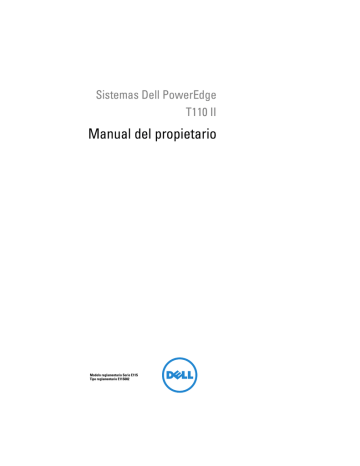
Sistemas Dell PowerEdge
T110 II
Manual del propietario
Modelo reglamentario Serie E11S
Tipo reglamentario E11S002
Notas, precauciones y avisos
NOTA: Una NOTA proporciona información importante que le ayudará a utilizar mejor el ordenador.
PRECAUCIÓN: Un mensaje de PRECAUCIÓN indica la posibilidad de daños en el hardware o la pérdida de datos si no se siguen las instrucciones.
AVISO: Un mensaje de AVISO indica el riesgo de daños materiales, lesiones o incluso la muerte.
____________________
La información contenida en esta publicación puede modificarse sin previo aviso.
© 2011 Dell Inc. Todos los derechos reservados.
Queda estrictamente prohibida la reproducción de este material en cualquier forma sin la autorización por escrito de Dell Inc.
Marcas comerciales utilizadas en este texto: Dell™, el logotipo de DELL y PowerEdge™ son marcas comerciales de Dell Inc. Microsoft ® , Windows ® y Windows Server ® son marcas comerciales o marcas comerciales registradas de Microsoft Corporation en los Estados Unidos o en otros países.
Otras marcas y otros nombres comerciales pueden utilizarse en esta publicación para hacer referencia a las entidades que los poseen o a sus productos. Dell Inc. renuncia a cualquier interés sobre la propiedad de marcas y nombres comerciales que no sean los suyos.
Febrero de 2011 Rev. A00
Contenido
1 Información sobre el sistema
11
Acceso a las características del sistema durante el inicio
. . . . . . . . . . . . . . . . . . . . .
11
Componentes e indicadores del panel frontal
12
Componentes e indicadores del panel posterior
14
Pautas para conectar dispositivos externos
15
Códigos de los indicadores de la NIC
16
Indicadores luminosos de diagnóstico
17
. . . . . . . . . . . . . . . . . .
20
. . . . . . . . . . . . . . . . . . . .
24
. . . . . . . . . . . . . . . .
24
. . . . . . . . . . . . . . . . . . .
24
. . . . . . . . . . . . . . . . . . .
25
Contenido 3
2 Uso del programa de configuración del sistema y Boot Manager
. . . . . . . . . .
27
Selección del modo de inicio del sistema
27
Acceso al programa de configuración del sistema
28
Respuesta a los mensajes de error
28
Opciones del programa de configuración del sistema
. . . . . . . . . . . . . . . . . . . . . . . .
29
. . . . . . . . . . . . . . . . . .
29
32
Pantalla Processor Settings . . . . . . . . . . . .
32
33
34
Pantalla Integrated Devices . . . . . . . . . . . .
35
36
36
Pantalla Power Management . . . . . . . . . . . .
38
39
Pantalla de salida . . . . . . . . . . . . . . . . . .
42
42
Uso de las teclas de navegación de Boot Manager . . . . . . . . . . . . . . . . . .
43
Pantalla Boot Manager . . . . . . . . . . . . . . .
43
44
Pantalla System Utilities . . . . . . . . . . . . . .
45
Funciones de contraseña del sistema y contraseña de configuración
. . . . . . . . . . . . . . . . . . . . .
45
Uso de la contraseña del sistema . . . . . . . . .
45
Uso de la contraseña de configuración . . . . . .
48
4 Contenido
Administración del sistema incorporado
50
Configuración de la controladora de administración de la placa base
. . . . . . . . . . . . . . . . . . . . .
50
Acceso al módulo de configuración de la BMC
51
3 Instalación de los componentes del sistema
. . . . . . . . . . . . . . . . . . . . . . .
53
53
. . . . . . . . . . . . . . . . . . .
54
55
Apertura del sistema . . . . . . . . . . . . . . . .
55
. . . . . . . . . . . . . . . . .
56
. . . . . . . . . . . . . . . . . .
57
Extracción del embellecedor frontal . . . . . . . .
57
Instalación del embellecedor frontal . . . . . . . .
58
Extracción de la tapa del embellecedor frontal . .
59
Instalación de la tapa del embellecedor frontal . .
60
. . . . . . . . . . . . . . . . . . . . .
60
Extracción de una chapa anti-EMI . . . . . . . . .
60
Instalación de una chapa anti-EMI . . . . . . . . .
62
Unidades óptica y de cinta (opcionales)
62
Extracción de una unidad óptica o de cinta . . . .
62
Instalación de una unidad óptica o de cinta . . . .
65
Contenido 5
. . . . . . . . . . . . . . . . .
67
Pautas para la instalación de unidades de disco duro . . . . . . . . . . . . . . . . . . . .
67
Extracción de una unidad de disco duro de 3,5 pulgadas . . . . . . . . . . . . . . . . . . .
67
Instalación de una unidad de disco duro de 3,5 pulgadas
. . . . . . . . . . . . . . . . . . .
69
Extracción de una unidad de disco duro de 3,5 pulgadas del soporte de la unidad de disco duro
. . . . . . . . . . . . . . . . . . . .
71
Instalación de una unidad de disco duro de 3,5 pulgadas en el soporte de la unidad de disco duro
. . . . . . . . . . . . . . . . . . . .
71
Extracción de una unidad de disco duro de 2,5 pulgadas (si está disponible) . . . . . . . .
72
Instalación de una unidad de disco duro de 2,5 pulgadas (si está disponible)
74
Estabilizador de la tarjeta de expansión
76
Extracción del estabilizador de la tarjeta de expansión
. . . . . . . . . . . . . . . . . . . .
76
Instalación del estabilizador de la tarjeta de expansión . . . . . . . . . . . . . . . . . . . .
77
. . . . . . . . . . . . . . . .
77
Extracción de la cubierta de refrigeración . . . . .
77
Instalación de la cubierta de refrigeración
79
. . . . . . . . . . . . . . . . . .
79
Pautas para la instalación de tarjetas de expansión
. . . . . . . . . . . . . . . . . . . .
79
Extracción de una tarjeta de expansión . . . . . .
81
Instalación de una tarjeta de expansión . . . . . .
82
Tarjeta de expansión de la controladora SAS
83
6 Contenido
. . . . . . . . . . . . . . . . . .
84
Pautas generales para la instalación de módulos de memoria . . . . . . . . . . . . . .
84
Pautas específicas de los modos
85
Extracción de módulos de memoria
86
Instalación de módulos de memoria . . . . . . . .
87
. . . . . . . . . . . . . . . . . . . . . . . .
89
Extracción del procesador . . . . . . . . . . . . .
89
Instalación de un procesador . . . . . . . . . . .
93
94
Extracción del ventilador de refrigeración
94
Instalación del ventilador de refrigeración . . . .
95
. . . . . . . . . . . . . . . . . . .
96
Sustitución de la batería del sistema . . . . . . . .
96
. . . . . . . . . . . . . . . . .
98
Extracción de la fuente de alimentación
98
Instalación de la fuente de alimentación . . . . . .
99
. . . . . . . . . . . . . . . . . .
100
Interruptor de intrusión en el chasis
102
Extracción del interruptor de intrusión en el chasis
. . . . . . . . . . . . . . . . . . . . .
102
Instalación del interruptor de intrusión en el chasis . . . . . . . . . . . . . . . . . . . . .
103
104
Extracción del conjunto de panel de control . . . .
104
Instalación del conjunto de panel de control . . .
106
. . . . . . . . . . . . . . . . . . . . . . . .
107
Extracción de la placa base . . . . . . . . . . . .
107
Instalación de la placa base . . . . . . . . . . . .
109
Contenido 7
8
4 Solución de problemas del sistema
111
Seguridad para el usuario y el sistema
111
Solución de problemas de inicio del sistema
111
Solución de problemas de las conexiones externas
. . . . . . . . . . . . . . . .
112
Solución de problemas del subsistema de vídeo
112
Solución de problemas de los dispositivos USB
112
Solución de problemas de un dispositivo de E/S serie
113
Solución de problemas de una NIC
114
Solución de problemas en caso de que se moje el sistema
. . . . . . . . . . . . . . . . . . . . . . .
115
Solución de problemas en caso de que se dañe el sistema
. . . . . . . . . . . . . . . . . . . . . . .
116
Solución de problemas de la batería del sistema
. . . . . . . . . . . . . . . . .
117
Solución de problemas de la fuente de alimentación
118
Solución de problemas de refrigeración del sistema
118
Solución de problemas del ventilador de refrigeración
. . . . . . . . . . . . . . . . . . . .
119
Solución de problemas de la memoria del sistema
. . . . . . . . . . . . . . . .
120
Solución de problemas de una memoria USB interna
122
Contenido
Solución de problemas de una unidad óptica
123
Solución de problemas de una unidad de copia de seguridad en cinta
. . . . . . . . . . . . . . . . . .
124
Solución de problemas de una unidad de disco duro
. . . . . . . . . . . . . . . .
125
Solución de problemas de las tarjetas de expansión
. . . . . . . . . . . . . . . .
126
Solución de problemas del procesador
127
5 Ejecución de los diagnósticos del sistema
. . . . . . . . . . . . . . . . . . . . . .
129
Uso de los diagnósticos en línea
129
Características de los diagnósticos incorporados del sistema
. . . . . . . . . . . . . . . . . . . . . . . .
130
Cuándo deben utilizarse los diagnósticos incorporados del sistema
. . . . . . . . . . . . . . . .
130
Ejecución de los diagnósticos incorporados del sistema
. . . . . . . . . . . . . . . . . . . . . . . .
131
Opciones de prueba de diagnóstico del sistema
131
Uso de las opciones de prueba personalizada
131
Selección de dispositivos para las pruebas . . . .
132
Selección de opciones de diagnóstico . . . . . . .
132
Visualización de información y resultados . . . . .
133
6 Puentes y conectores
135
. . . . . . . . . . . . . . . . .
135
136
Cómo deshabilitar una contraseña olvidada
138
Contenido 9
7 Obtención de ayuda
. . . . . . . . . . . . . . . .
139
Cómo ponerse en contacto con Dell
139
Índice
. . . . . . . . . . . . . . . . . . . . . . . . . . . . .
141
10 Contenido
1
Información sobre el sistema
Acceso a las características del sistema durante el inicio
Las siguientes pulsaciones de tecla proporcionan acceso a las características del sistema durante el inicio:
Pulsación de tecla
Descripción
<F2>
<F10>
<F11>
Accede a System Services (Servicios del sistema), que abre Dell
Unified Server Configurator (USC). Dell USC permite acceder a utilidades como los diagnósticos incorporados del sistema. Para obtener más información, consulte la documentación de Dell USC.
Abre BIOS Boot Manager o Unified Extensible Firmware
Interface ( UEFI) Boot Manager en función de la configuración de
<F12> Inicia el entorno de ejecución de preinicio (PXE).
<Ctrl><E> Abre la utilidad de configuración de la controladora de administración de la placa base (BMC), que permite acceder al registro de eventos del sistema (SEL) y configurar el acceso remoto al sistema. Para obtener más información, consulte la documentación del usuario de la BMC.
<Ctrl><C> Abre la utilidad de configuración SAS. Para obtener más información, consulte la documentación del adaptador SAS.
<Ctrl><R> Abre la utilidad de configuración de PERC. Para obtener más información, consulte la documentación de la tarjeta PERC.
<Ctrl><S> Abre la utilidad de configuración de las opciones de NIC para el inicio PXE. Para obtener más información, consulte la documentación de la NIC integrada.
11 Información sobre el sistema
7
6
Componentes e indicadores del panel frontal
Ilustración 1-1. Componentes e indicadores del panel frontal
1
2 3
4
12
Elemento Indicador, botón o conector
1 Indicador de encendido, botón de encendido
Icono
5
Descripción
El indicador de encendido se ilumina cuando el sistema recibe alimentación.
El botón de encendido controla la salida de la fuente de alimentación de CC al sistema.
NOTA: Cuando se enciende el sistema, el monitor de vídeo puede tardar de unos segundos a dos minutos en mostrar una imagen, según la cantidad de memoria instalada en el sistema.
NOTA: En los sistemas operativos compatibles con ACPI, si se apaga el sistema con el botón de encendido, el sistema realiza un apagado ordenado antes de que éste deje de recibir alimentación.
Información sobre el sistema
6
7
Elemento Indicador, botón o conector
2 Indicador de estado del sistema
Icono
3
4
5
Indicador de actividad de la unidad de disco duro
Conectores USB
(2)
Indicadores luminosos de diagnóstico (4)
Unidad de cinta
(opcional)
Unidad óptica
(opcional)
Descripción
El indicador de estado del sistema parpadea en ámbar cuando se detecta un fallo en el sistema.
El indicador de actividad de la unidad de disco duro se ilumina cuando se utiliza la unidad de disco duro.
Conectan dispositivos USB al sistema.
Los puertos son compatibles con
USB 2.0.
Los cuatro indicadores luminosos de diagnóstico muestran códigos de error durante el inicio del sistema. Consulte
"Indicadores luminosos de diagnóstico" en la página 17.
Una unidad opcional de media altura
(que utiliza un compartimiento para unidades).
Una unidad de DVD-ROM o DVD+/-
RW SATA opcional.
NOTA: Los dispositivos de DVD son sólo de datos.
Información sobre el sistema 13
Componentes e indicadores del panel posterior
Ilustración 1-2. Componentes e indicadores del panel posterior
1
2
9
10
7
8
5
6
3
4
Elemento Indicador, botón o conector
1 Anillo del candado
Icono
2 Ranura para cable de seguridad
Descripción
Bloquea el pestillo de liberación de la cubierta.
Conecta un seguro de cable al sistema.
14 Información sobre el sistema
7
8
9
Elemento Indicador, botón o conector
3
4
5
Fuente de alimentación
Abrazadera del cable
Conectores USB
(4)
6 Conector eSATA
Icono
Conector serie
Conector de vídeo
Conector Ethernet
Descripción
Fuente de alimentación de 305 W.
Fija el cable de alimentación.
Conectan dispositivos USB al sistema.
Los puertos son compatibles con
USB 2.0.
Conecta dispositivos de almacenamiento adicionales.
Conecta un dispositivo serie al sistema.
Conecta una pantalla VGA al sistema.
Conector de NIC 10/100/1000 integrada.
10 Ranuras para tarjeta de expansión PCIe (4)
Conecta hasta cuatro tarjetas de expansión PCI Express.
Pautas para conectar dispositivos externos
• Desconecte la alimentación del sistema y los dispositivos externos antes de conectar un nuevo dispositivo externo. A continuación, encienda todos los dispositivos externos antes de encender el sistema (a menos que en la documentación del dispositivo se especifique lo contrario).
• Asegúrese de que esté instalado en el sistema el controlador apropiado para el dispositivo conectado.
• Si es necesario habilitar puertos en el sistema, utilice el programa de
Información sobre el sistema 15
Códigos de los indicadores de la NIC
Ilustración 1-3. Códigos de los indicadores de la NIC
1 2
1 Indicador de enlace 2 Indicador de actividad
Indicador
Los indicadores de actividad y de enlace están apagados.
El indicador de enlace emite una luz verde.
Indicador de enlace ámbar
El indicador de actividad parpadea en verde.
Código del indicador
La NIC no está conectada a la red.
La NIC está conectada a un enlace de red válido a 1 000 Mbps.
La NIC está conectada a un enlace de red válido a 10/100 Mbps.
Se están enviando o recibiendo datos a través de la red.
16 Información sobre el sistema
Indicadores luminosos de diagnóstico
Los cuatro indicadores luminosos de diagnóstico del panel frontal del sistema
muestran códigos de error durante el inicio del sistema. En la tabla 1-1 se
enumeran las causas y las posibles acciones correctoras asociadas con estos códigos. Un círculo resaltado indica que el indicador luminoso está encendido, mientras que un círculo sin resaltar indica que el indicador luminoso está apagado.
Tabla 1-1. Códigos de los indicadores de diagnóstico
Código Causas Acción correctiva
El sistema se encuentra en una condición de apagado normal, o se ha producido un posible error previo al BIOS.
Los indicadores luminosos de diagnóstico no se encienden tras un inicio correcto del sistema operativo.
Conecte el sistema a una toma eléctrica que funcione y presione el botón de encendido.
Mensaje meramente informativo.
El sistema se encuentra en condiciones normales de funcionamiento después de la POST.
Se ha detectado un error de suma de comprobación del BIOS; el sistema está en modo de recuperación.
Consulte "Obtención de ayuda" en la página 139.
Se ha producido un posible error en el procesador.
Se ha producido un error de memoria.
Consulte "Solución de problemas del procesador" en la página 127.
Consulte "Solución de problemas de la memoria del sistema" en la página 120.
Información sobre el sistema 17
Código Causas
Se ha producido un posible error en la tarjeta de expansión.
Se ha producido un posible error de vídeo.
Acción correctiva
Consulte "Solución de problemas de las tarjetas de expansión" en la página 126.
Consulte "Obtención de ayuda" en la página 139.
Error en la unidad de disco duro.
Se ha producido un posible error de USB.
No se detecta ningún módulo de memoria.
Se ha producido un error en la placa base.
Asegúrese de que las unidades de disco duro estén bien conectadas.
Consulte "Unidades de disco duro" en la página 67 para obtener
información sobre las unidades instaladas en el sistema.
Consulte "Solución de problemas de los dispositivos USB" en la página 112.
Consulte "Solución de problemas de la memoria del sistema" en la página 120.
Consulte "Obtención de ayuda" en la página 139.
Se ha producido un error de configuración de la memoria.
Se ha producido un posible error en los recursos o el hardware de la placa base.
Consulte "Solución de problemas de la memoria del sistema" en la página 120.
Consulte "Obtención de ayuda" en la página 139.
Se ha producido un posible error de configuración de recursos del sistema.
Consulte "Obtención de ayuda" en la página 139.
18 Información sobre el sistema
Código Causas
Se ha producido un error de otro tipo.
Acción correctiva
Asegúrese de que la unidad óptica y las unidades de disco duro estén bien conectadas. Consulte
"Solución de problemas del sistema" en la página 111 para
obtener información sobre la unidad pertinente instalada en el sistema. Si el problema persiste,
consulte "Obtención de ayuda" en la página 139.
Información sobre el sistema 19
20
Mensajes del sistema
Los mensajes del sistema aparecen en la pantalla para notificar la posible existencia de un problema en el sistema.
NOTA: Si recibe un mensaje del sistema que no figura en la tabla, revise la documentación de la aplicación que se está ejecutando cuando aparece el mensaje o la documentación del sistema operativo para obtener una explicación del mensaje y la acción recomendada.
Mensaje Causas Acciones correctivas
BIOS
MANUFACTURING
MODE detected.
MANUFACTURING
MODE will be cleared before the next boot.
System reboot required for normal operation.
El sistema está en modo de fábrica.
Reinicie el sistema para salir del modo de fábrica.
Caution!
NVRAM_CLR jumper is installed on system board.
Please run
SETUP.
Se ha instalado el puente
NVRAM_CLR en la posición de borrado. Se ha borrado
CMOS.
Instale el puente
NVRAM_CLR en la posición predeterminada (patas 3 y 5).
ver la ubicación del puente.
Reinicie el sistema y vuelva a introducir la configuración
del BIOS. Consulte "Uso del programa de configuración del sistema y Boot Manager" en la página 27.
Invalid configuration information - please run SETUP program.
El sistema se ha interrumpido debido a una configuración no válida del sistema.
Abra el programa de configuración del sistema para corregir los valores
actuales. Consulte "Uso del programa de configuración del sistema y Boot Manager" en la página 27.
Información sobre el sistema
Mensaje
Keyboard controller failure.
Keyboard data line failure.
Keyboard stuck key failure.
Manufacturing mode detected.
Memory
Initialization
Warning: Memory size may be reduced.
No boot device available.
Causas
La controladora del teclado o la placa base son defectuosas.
Acciones correctivas
Consulte "Obtención de ayuda" en la página 139.
El conector del cable del ratón está suelto o mal conectado, o bien el ratón es defectuoso.
Recoloque el cable del teclado. Si el problema
persiste, consulte "Solución de problemas de los dispositivos USB" en la página 112.
Reinicie el sistema para salir del modo de fábrica.
El sistema está en modo de fábrica.
La configuración de la memoria no es válida. El sistema funcionará, pero con menos memoria que la disponible físicamente.
Asegúrese de que los módulos de memoria están instalados en una configuración válida.
Consulte "Pautas generales para la instalación de módulos de memoria" en la página 84.
Falta un subsistema de unidad óptica, una unidad de disco duro o un subsistema de unidad de disco duro, o son defectuosos, o bien no se ha instalado ninguna memoria USB de inicio.
Utilice una memoria USB, un CD o una unidad de disco duro de inicio. Si el problema
persiste, consulte "Solución de problemas de los dispositivos USB" en la
página 112, "Solución de problemas de una unidad
"Solución de problemas de una unidad de disco duro" en la página 125. Consulte "Uso
del programa de configuración del sistema y
Boot Manager" en la página 27 para obtener
información sobre cómo establecer el orden de los dispositivos de inicio.
Información sobre el sistema 21
Mensaje Causas Acciones correctivas
PCI BIOS failed to install.
SATA port x device autosensing error.
Se ha detectado un error de suma de comprobación del
BIOS (ROM opcional) de un dispositivo PCIe durante la replicación.
Hay cables sueltos en las tarjetas de expansión, o bien la tarjeta de expansión es defectuosa o se ha instalado incorrectamente.
Recoloque la tarjeta de expansión. Asegúrese de que todos los cables pertinentes están conectados firmemente a la tarjeta de expansión. Si el problema
persiste, consulte "Solución de problemas de las tarjetas de expansión" en la página 126.
PCIe Training
Error: Expected
Link Width is x,
Actual Link
Width is y.
La tarjeta PCIe es defectuosa o se ha instalado incorrectamente en la ranura especificada.
Vuelva a colocar la tarjeta
PCIe en el número de ranura especificado. Consulte
"Solución de problemas de las tarjetas de expansión" en la página 126. Si el problema
persiste, consulte
"Obtención de ayuda" en la página 139.
SATA Port x device not found.
No hay ningún dispositivo conectado al puerto SATA especificado.
La unidad conectada al puerto SATA especificado es defectuosa.
Mensaje meramente informativo.
Sustituya la unidad defectuosa.
SATA port x device configuration error.
SATA port x device error.
22 Información sobre el sistema
Mensaje Causas Acciones correctivas
The amount of system memory has changed.
TPM failure.
Se ha añadido o eliminado memoria, o puede que un módulo de memoria sea defectuoso.
Si se ha añadido o eliminado memoria, este mensaje será informativo y se podrá pasar por alto. Si no se ha añadido o eliminado memoria, consulte el SEL para determinar si se han detectado errores de un bit o varios bits y sustituya el módulo de memoria defectuoso. Consulte
"Solución de problemas de la memoria del sistema" en la página 120.
Time-of-day not set - please run
SETUP program.
Timer chip counter 2 failed.
Los valores de hora o fecha son incorrectos, o bien la batería del sistema es defectuosa.
Compruebe los valores de
hora y fecha. Consulte "Uso del programa de configuración del sistema y
Boot Manager" en la página 27. Si el problema
persiste, sustituya la batería del sistema. Consulte
"Memoria del sistema" en la página 84.
La placa base es defectuosa. Consulte "Obtención de ayuda" en la página 139.
Se ha producido un error en una función del módulo de plataforma segura.
Consulte "Obtención de ayuda" en la página 139.
Warning! No micro code update loaded for processor n.
La actualización del microcódigo ha fallado.
Actualice el firmware del
BIOS. Consulte "Obtención de ayuda" en la página 139.
NOTA: Para ver el nombre completo de las abreviaturas o siglas utilizadas en esta tabla, consulte el Glosario en support.dell.com/manuals.
Información sobre el sistema 23
Mensajes de aviso
Un mensaje de aviso le alerta de un posible problema y le indica que responda antes de que el sistema continúe con una tarea. Por ejemplo, antes de formatear una unidad de disco duro, aparece un mensaje que le advierte que puede perder todos los datos que contiene. Los mensajes de aviso suelen interrumpir la tarea que se está realizando y requieren que el usuario responda y (sí) o n (no).
NOTA: La aplicación o el sistema operativo generan los mensajes de aviso. Para obtener más información, consulte la documentación incluida con el sistema operativo o la aplicación.
Mensajes de diagnóstico
Las utilidades de diagnóstico del sistema pueden emitir mensajes cuando se
sobre los diagnósticos del sistema.
Mensajes de alerta
El software de administración de sistemas genera mensajes de alerta para el sistema. Los mensajes de alerta incluyen mensajes de error, de aviso, de estado y de información sobre la condición de la alimentación, del ventilador, de la temperatura y de la unidad. Para obtener más información, consulte la documentación del software de administración de sistemas.
24 Información sobre el sistema
Otra información útil
AVISO: Consulte la información sobre normativas y seguridad suministrada con el sistema. La información sobre la garantía puede estar incluida en este documento o constar en un documento aparte.
• En la Guía de introducción se ofrece una visión general sobre los componentes, la configuración y las especificaciones técnicas del sistema.
• En los soportes multimedia suministrados con el sistema se incluyen documentación y herramientas para configurar y administrar el sistema, incluidas las del sistema operativo, el software de administración del sistema, las actualizaciones del sistema y los componentes del sistema que haya adquirido con el sistema.
NOTA: Compruebe si hay actualizaciones en support.dell.com/manuals y, si las hay, léalas antes de proceder a la instalación, puesto que a menudo sustituyen la información contenida en otros documentos.
Información sobre el sistema 25
26 Información sobre el sistema
2
Uso del programa de configuración del sistema y Boot Manager
El programa de configuración del sistema es el programa del BIOS que permite administrar el hardware del sistema y especificar las opciones de nivel de BIOS. El programa de configuración del sistema permite:
• Modificar la configuración de la NVRAM tras añadir o quitar hardware
• Ver la configuración de hardware del sistema
• Activar o desactivar los dispositivos integrados
• Definir umbrales de administración de energía y rendimiento
• Administrar la seguridad del sistema
Selección del modo de inicio del sistema
El programa de configuración del sistema también permite especificar el modo de inicio para la instalación del sistema operativo:
• El modo de inicio BIOS (valor predeterminado) es la interfaz de inicio estándar de nivel de BIOS.
• El modo de inicio UEFI es una interfaz de inicio de 64 bits mejorada basada en especificaciones UEFI (interfaz de firmware extensible unificada) que reemplaza al BIOS del sistema. Para obtener más
información sobre esta interfaz, consulte "Acceso a UEFI Boot Manager" en la página 42.
Seleccione el modo de inicio en el campo Boot Mode (Modo de inicio) de
"Pantalla Boot Settings" en la página 34 del programa de configuración del
sistema. Una vez especificado el modo de inicio, el sistema se iniciará en el modo indicado y se podrá proceder a la instalación del sistema operativo desde dicho modo. De ahí en adelante, debe iniciar el sistema mediante el mismo modo de inicio (BIOS o UEFI) para acceder al sistema operativo instalado. Si intenta iniciar el sistema operativo desde el otro modo, el sistema se detendrá inmediatamente durante el inicio.
Uso del programa de configuración del sistema y Boot Manager 27
28
NOTA: Los sistemas operativos deben ser compatibles con UEFI (por ejemplo,
Microsoft Windows Server 2008 versión x64) para poder instalarlos desde el modo de inicio UEFI. Los sistemas operativos de 32 bits y DOS no son compatibles con
UEFI y sólo se pueden instalar desde el modo de inicio BIOS.
Acceso al programa de configuración del sistema
1 Encienda o reinicie el sistema.
2 Pulse <F2> inmediatamente después de que aparezca el mensaje siguiente:
<F2> = System Setup (F2 = Programa de configuración del sistema)
Si el sistema operativo empieza a cargarse antes de pulsar <F2>, espere a que el sistema termine de iniciarse y, a continuación, reinicie el sistema e inténtelo de nuevo.
Respuesta a los mensajes de error
Si aparece un mensaje de error mientras se inicia el sistema, anótelo.
Consulte "Mensajes del sistema" en la página 20 para obtener una explicación
del mensaje y sugerencias para corregir los errores.
NOTA: Tras instalar una ampliación de memoria, es normal que el sistema muestre un mensaje la siguiente vez que se inicia.
Uso de las teclas de navegación del programa de configuración del sistema
Teclas
Flecha hacia arriba
Flecha hacia abajo o <Tab>
<Intro>, barra espaciadora,
<+> o < – >
<Esc>
<F1>
Acción
Se desplaza al campo anterior.
Se desplaza al campo siguiente.
Recorre los valores de un campo. En muchos campos, también se puede escribir el valor adecuado.
Sale del programa de configuración del sistema y reinicia el sistema si se han efectuado cambios.
Muestra el archivo de ayuda del programa de configuración del sistema.
Uso del programa de configuración del sistema y Boot Manager
NOTA: Para la mayoría de las opciones, se registran los cambios efectuados pero no se aplican hasta que se reinicia el sistema.
Opciones del programa de configuración del sistema
Pantalla principal
NOTA: Las opciones del programa de configuración del sistema cambian en función de la configuración del sistema.
NOTA: Los valores predeterminados del programa de configuración del sistema se enumeran en las opciones correspondientes de las secciones siguientes, si procede.
Uso del programa de configuración del sistema y Boot Manager 29
Opción
System Time
System Date
Memory Settings
Processor Settings
SATA Settings
Boot Settings
Integrated Devices
PCI IRQ Assignment
Serial Communication
Power Management
Descripción
Establece la hora del reloj interno del sistema.
Establece la fecha del calendario interno del sistema.
Muestra información relacionada con la memoria
instalada. Consulte "Pantalla Memory Settings" en la página 32.
Muestra información relativa al procesador (velocidad,
tamaño de caché, etc.). Consulte "Pantalla Processor
Muestra una pantalla que permite habilitar o deshabilitar la controladora SATA integrada y los
puertos. Consulte "Pantalla SATA Settings" en la página 33.
Muestra una pantalla que permite especificar el modo de inicio (BIOS o UEFI). En el caso del modo de inicio
BIOS, también puede especificar los dispositivos de
inicio. Consulte "Pantalla Boot Settings" en la página 34.
Muestra una pantalla que permite habilitar o deshabilitar las controladoras y los puertos de los dispositivos integrados, así como especificar las opciones y las funciones relacionadas. Consulte
"Pantalla Integrated Devices" en la página 35.
Muestra una pantalla que permite cambiar la IRQ asignada a todos los dispositivos integrados del bus PCI y todas las tarjetas de expansión instaladas que precisen
una IRQ. Consulte "Pantalla PCI IRQ Assignments" en la página 36.
Muestra una pantalla que permite habilitar o deshabilitar los puertos serie, así como especificar las opciones y las funciones relacionadas. Consulte
"Pantalla Serial Communication" en la página 36.
Permite administrar el consumo de energía del procesador, los ventiladores y los módulos de memoria con valores preconfigurados o personalizados. Consulte
"Pantalla Power Management" en la página 38.
30 Uso del programa de configuración del sistema y Boot Manager
Opción
System Security
Keyboard NumLock
(valor predeterminado: On)
Report Keyboard Errors
(valor predeterminado:
Report)
F1/F2 Prompt on Error
(valor predeterminado:
Enabled)
Descripción
Muestra una pantalla que permite configurar las funciones de contraseña de configuración y del sistema.
Consulte "Pantalla System Security" en la página 39,
"Uso de la contraseña del sistema" en la página 45 y
"Uso de la contraseña de configuración" en la página 48
para obtener más información.
Determina si el sistema se inicia con el modo Bloq
Num activado en teclados de 101 o 102 teclas (no se aplica a teclados de 84 teclas).
Activa o desactiva la notificación de errores del teclado durante la POST. Seleccione Report (Notificar) para los sistemas host que tengan teclados conectados.
Seleccione Do Not Report (No notificar) para omitir todos los mensajes de error relacionados con el teclado o la controladora del teclado durante la POST. Esta opción no afecta al funcionamiento del teclado si hay uno conectado al sistema.
Habilita la interrupción del sistema si se producen errores durante la POST, lo que permite al usuario detectar eventos que podrían pasar inadvertidos durante el funcionamiento normal de la POST. El usuario puede pulsar <F1> para continuar o <F2> para abrir el programa de configuración del sistema.
PRECAUCIÓN: Si se deshabilita esta opción, el sistema no se interrumpe en caso de producirse un error durante la POST. Se muestran todos los errores graves y se anotan en el registro de eventos del sistema.
Uso del programa de configuración del sistema y Boot Manager 31
Pantalla Memory Settings
Opción
System Memory Size
System Memory Type
System Memory Speed
Video Memory
System Memory Testing
(valor predeterminado:
Enabled)
Pantalla Processor Settings
Descripción
Muestra el tamaño de la memoria del sistema.
Muestra el tipo de memoria del sistema.
Muestra la velocidad de la memoria del sistema.
Muestra el tamaño de la memoria de vídeo.
Especifica si se ejecutan las pruebas de memoria del sistema al iniciar el sistema. Las opciones son Enabled
(Activado) y Disabled (Desactivado).
Opción
64-bit
Core Speed
Bus Speed
Processor Family-Model-
Stepping
Level 2 Cache
Level 3 Cache
Number of Cores
Logical Processor
(valor predeterminado:
Enabled)
Virtualization Technology
(valor predeterminado:
Disabled)
Descripción
Especifica si el procesador admite extensiones de 64 bits.
Muestra la frecuencia de reloj del procesador.
Muestra la velocidad del bus del procesador.
Muestra la familia y el modelo del procesador.
Muestra el tamaño de la caché de nivel 2.
Muestra el tamaño de la caché de nivel 3.
Muestra el número de núcleos del procesador.
En procesadores compatibles con la tecnología SMT
(Simultaneous Multi-Threading), cada núcleo del procesador admite hasta dos procesadores lógicos. Si este campo se establece en Enabled (Habilitado), el BIOS informa de los dos procesadores lógicos. Si se establece en Disabled (Deshabilitado), el BIOS sólo supervisa un procesador lógico.
Enabled (Habilitada) permite que el software de virtualización utilice la tecnología Virtualization
Technology incorporada en el procesador.
NOTA: Desactive esta función si el sistema no va a ejecutar el software de virtualización.
32 Uso del programa de configuración del sistema y Boot Manager
Opción Descripción
Execute Disable
(valor predeterminado:
Enabled)
Number of Cores per
Processor
(valor predeterminado: All)
Si se establece en All (Todos), se habilita el número máximo de núcleos de cada procesador.
Turbo Mode
(valor predeterminado:
Enabled)
C States
(valor predeterminado:
Enabled)
Habilita o deshabilita la tecnología de protección de memoria Execute Disable.
Si el procesador admite la tecnología Turbo Boost, habilita o deshabilita Turbo Mode.
Si se establece en Enabled (Habilitados), el procesador puede funcionar en todos los estados de alimentación disponibles.
Pantalla SATA Settings
Opción
Embedded SATA
(valor predeterminado:
AHCI)
Port A
(valor predeterminado:
Auto)
Port B
(valor predeterminado:
Off)
Port C
(valor predeterminado:
Off)
Port D
(valor predeterminado:
Off)
Descripción
Permite establecer la SATA incorporada como desactivada (Off) o en los modos ATA, AHCI o RAID.
Auto (Automático) habilita la compatibilidad en BIOS para el dispositivo conectado al puerto SATA A. Off
(Desactivar) deshabilita la compatibilidad en BIOS para el dispositivo.
Auto (Automático) habilita la compatibilidad en BIOS para el dispositivo conectado al puerto SATA B. Off
(Desactivar) deshabilita la compatibilidad en BIOS para el dispositivo.
Auto (Automático) habilita la compatibilidad en BIOS para el dispositivo conectado al puerto SATA C. Off
(Desactivar) deshabilita la compatibilidad en BIOS para el dispositivo.
Auto (Automático) habilita la compatibilidad en BIOS para el dispositivo conectado al puerto SATA D. Off
(Desactivar) deshabilita la compatibilidad en BIOS para el dispositivo.
Uso del programa de configuración del sistema y Boot Manager 33
Opción
Port E
(valor predeterminado:
Auto) eSATA port
(valor predeterminado:
Auto)
Descripción
Auto (Automático) habilita la compatibilidad en BIOS para el dispositivo conectado al puerto SATA E. Off
(Desactivar) deshabilita la compatibilidad en BIOS para el dispositivo.
Auto (Automático) habilita la compatibilidad con BIOS para el dispositivo conectado al puerto eSATA. Off
(Desactivar) deshabilita la compatibilidad en BIOS para el dispositivo.
Pantalla Boot Settings
Opción
Boot Mode
(valor predeterminado:
BIOS)
Boot Sequence Retry
(valor predeterminado:
Disabled)
Descripción
PRECAUCIÓN: Si se cambia el modo de inicio a uno distinto del utilizado para instalar el sistema operativo, es posible que el sistema operativo no pueda iniciarse.
Si el sistema operativo es compatible con la interfaz de firmware extensible unificada (UEFI), puede establecer esta opción en UEFI. Si se establece el campo en BIOS, se habilita la compatibilidad con sistemas operativos no
UEFI.
NOTA: Si este campo se establece en UEFI, se deshabilitarán los campos Boot Sequence (Secuencia de inicio), Hard-Disk Drive Sequence (Secuencia de unidades de disco duro) y USB Flash Drive Emulation Type (Tipo de emulación de unidad flash USB).
Si este campo está habilitado y el sistema no se ha podido iniciar, el sistema intentará iniciarse otra vez al cabo de
30 segundos.
34 Uso del programa de configuración del sistema y Boot Manager
Pantalla Integrated Devices
Opción
User Accessible
USB Ports
(valor predeterminado:
All Ports On)
Descripción
Habilita o deshabilita los puertos USB accesibles para el usuario. Las opciones son All Ports On (Todos los puertos activados), Only Back Ports On (Sólo activados los puertos posteriores) y All Ports Off (Todos los puertos desactivados).
Habilita o deshabilita el puerto USB interno.
Internal USB Port
(valor predeterminado:
On)
Embedded NIC1 and
NIC2
(valor predeterminado:
Enabled)
Embedded Gb NIC1
(valor predeterminado:
Enabled with PXE)
MAC Address
Embedded Gb NIC2
(valor predeterminado:
Enabled)
MAC Address
OS Watchdog Timer
(valor predeterminado:
Disabled)
Habilita o deshabilita la interfaz del sistema operativo de las controladoras NIC1 y NIC2. También se puede acceder a las NIC a través de la controladora de administración del sistema.
Al admitir PXE, el sistema puede iniciarse desde la red.
La opción Enabled with iSCSI Boot (Habilitada con inicio iSCSI) está disponible si la NIC integrada es compatible con iSCSI.
Muestra la dirección MAC de la NIC.
Al admitir PXE, el sistema puede iniciarse desde la red.
La opción Enabled with iSCSI Boot (Habilitada con inicio iSCSI) está disponible si la NIC integrada es compatible con iSCSI.
Muestra la dirección MAC de la NIC.
Establece un temporizador para supervisar la actividad del sistema operativo y permite la recuperación si el sistema no responde. Cuando el valor es Enabled
(Habilitado), se permite que el sistema operativo inicialice el temporizador. Cuando el valor es Disabled
(Deshabilitado), no se inicializa el temporizador.
NOTA: Esta función sólo se puede utilizar con sistemas operativos compatibles con implementaciones WDAT de la especificación 3.0b de la interfaz avanzada de configuración y energía (ACPI).
Uso del programa de configuración del sistema y Boot Manager 35
36
Opción
Embedded Video
Controladora
(valor predeterminado:
Standard)
Descripción
Habilita o deshabilita la compatibilidad en BIOS de la controladora de vídeo integrada.
NOTA: Este campo sólo se puede deshabilitar si hay una tarjeta de vídeo adicional. Si este campo está deshabilitado, no se encuentran disponibles las funciones de acceso remoto como KVM virtual.
Pantalla PCI IRQ Assignments
Opción
<Dispositivo PCIe>
Descripción
Utilice las teclas <+> y <-> para seleccionar manualmente una IRQ para un dispositivo determinado, o seleccione Default (Valor predeterminado) para que el
BIOS seleccione un valor de IRQ cuando se inicie el sistema.
Pantalla Serial Communication
Opción Descripción
Serial Communication
(valor predeterminado: On without Console
Redirection)
Indica si los dispositivos de comunicación serie (Serial
Device 1 [Dispositivo serie 1] y Serial Device 2
[Dispositivo serie 2]), están habilitados en el BIOS.
También se puede habilitar la redirección de consola del
BIOS y especificar la dirección de puerto utilizada.
Las opciones son On without Console Redirection
(Activar sin redirección de consola), On with Console
Redirection via COM1 (Activar con redirección de consola a través de COM1), On with Console
Redirection via COM2 (Activar con redirección de consola a través de COM2) y Off (Desactivar).
Serial Port Address
(valor predeterminado:
Serial Device 1=COM1,
Serial Device2=COM2)
Establece las direcciones de puerto serie de los dos dispositivos serie.
NOTA: Para serie sobre LAN (SOL), únicamente se puede utilizar el dispositivo serie 2. Para utilizar la redirección de consola mediante SOL, configure la misma dirección de puerto para la redirección de consola y el dispositivo serie.
Uso del programa de configuración del sistema y Boot Manager
Opción
External Serial
Connector
(valor predeterminado:
Serial Device1)
Failsafe Baud Rate
(valor predeterminado:
115200)
Remote Terminal Type
(valor predeterminado:
VT100/VT220)
Redirection After Boot
(valor predeterminado:
Enabled)
Descripción
Especifica si Serial Device 1 (Dispositivo serie 1), Serial
Device 2 (Dispositivo serie 2) o Remote Access Device
(Dispositivo de acceso remoto) tiene acceso al conector serie externo.
NOTA: Para SOL, únicamente se puede utilizar el dispositivo serie 2. Para utilizar la redirección de consola mediante SOL, configure la misma dirección de puerto para la redirección de consola y el dispositivo serie.
Muestra la velocidad en baudios a prueba de fallos utilizada para la redirección de consola. El BIOS intenta determinar la velocidad en baudios de forma automática. Sólo si no lo consigue, se utilizará esta velocidad en baudios a prueba de fallos. Esta velocidad no debe ajustarse.
Establece el tipo de terminal de la consola remota en
VT100/VT220 o ANSI.
Habilita o deshabilita la redirección de consola del BIOS cuando se carga el sistema operativo.
Uso del programa de configuración del sistema y Boot Manager 37
Pantalla Power Management
Opción
Power Management
(valor predeterminado:
OS Control)
CPU Power and
Performance
Management
Fan Power and
Performance
Management
Memory Power and
Performance
Management
Descripción
Las opciones son OS Control (Control del SO), Custom
(Personalizada) oMaximum Performance (Rendimiento máximo). Para todas las opciones, excepto para Custom
(Personalizada), el BIOS preconfigura los valores de energía de esta pantalla de la siguiente manera:
• OS Control (Control del SO) establece la alimentación de la CPU en OS DBPM (DBPM del SO), la alimentación del ventilador en Minimum Power
(Energía mínima) y la alimentación de la memoria en Maximum Performance (Rendimiento máximo).
En esta configuración, toda la información sobre el rendimiento del procesador se transfiere del BIOS del sistema al sistema operativo para su control. El sistema operativo establece el rendimiento del procesador en función del uso de este último.
• Maximum Performance (Rendimiento máximo) establece todos los campos en Maximum Performance
(Rendimiento máximo).
Si selecciona Custom (Personalizada), puede configurar cada opción de forma independiente.
Las opciones son OS DBPM (DBPM del SO), Maximum
Performance (Rendimiento máximo) o Minimum Power
(Energía mínima).
Las opciones son Maximum Performance (Rendimiento máximo) o Minimum Power (Energía mínima).
Las opciones son Maximum Performance (Rendimiento máximo), una frecuencia determinada o Minimum
Power (Energía mínima).
38 Uso del programa de configuración del sistema y Boot Manager
Pantalla System Security
Opción
TPM Security
(valor predeterminado:
Off)
TPM Status
TPM Activation
Descripción
Define las notificaciones del módulo de plataforma segura (TPM) en el sistema.
Si se establece en Off (Desactivar), no se notifica la presencia del TPM al sistema operativo.
Si se establece en On with Pre-boot Measurements
(Activar con medidas de preinicio), el sistema notifica la presencia del TPM al sistema operativo y almacena las medidas de preinicio en el TPM durante la POST.
Si se establece en On without Pre-boot Measurements
(Activar sin medidas de preinicio), el sistema notifica la presencia del TPM al sistema operativo e ignora las medidas de preinicio.
Si se establece en Disabled (Deshabilitado), el TPM se deshabilita. Si se establece en Deactivated (Desactivado), el TPM se desactiva.
Si se establece en Activate (Activar), el TPM se habilita con la configuración predeterminada. Si se establece en
Deactivate (Desactivar), el TPM se deshabilita. El estado
No Change (Sin cambios) no desencadena ninguna acción. No se modifica el estado operativo del TPM
(se conserva toda la configuración de usuario del TPM).
NOTA: Este campo es de sólo lectura si la opción TPM
Security
(Seguridad del TPM) está establecida en Off
(Desactivar).
Uso del programa de configuración del sistema y Boot Manager 39
Opción
TPM Clear
System Password
(valor predeterminado:
Not Enabled)
Setup Password
(valor predeterminado:
Not Enabled)
Password Status
(valor predeterminado:
Unlocked)
Set Setup Password
Set System Password
Descripción
PRECAUCIÓN: Si se borra el TPM, se perderán todas las claves de cifrado del TPM. Esta opción impedirá que se inicie el sistema operativo y provocará la pérdida de datos si no es posible restablecer las claves de cifrado. Realice una copia de seguridad de las claves del TPM antes de habilitar esta opción.
Si se establece en Yes (Sí), se borra todo el contenido del
TPM.
NOTA: Este campo es de sólo lectura si la opción TPM
Security
(Seguridad del TPM) está establecida en Off
(Desactivar).
Muestra el estado actual de la función de seguridad por contraseña y permite asignar y confirmar una nueva contraseña del sistema.
NOTA:
Consulte "Uso de la contraseña del sistema" en la página 45 para obtener más información.
Restringe el acceso al programa de configuración del sistema por medio de una contraseña de configuración.
NOTA:
Para obtener más información, consulte "Uso de la contraseña de configuración" en la página 48.
Si se asigna una contraseña de configuración y el valor de este campo es Locked (Bloqueado), la contraseña del sistema no se puede cambiar ni deshabilitar durante el inicio del sistema.
NOTA:
Para obtener más información, consulte "Uso de la contraseña del sistema" en la página 45.
Permite asignar una nueva contraseña de configuración.
Permite asignar una nueva contraseña del sistema.
40 Uso del programa de configuración del sistema y Boot Manager
Opción
Power Button
(valor predeterminado:
Enabled)
NMI Button
(valor predeterminado:
Disabled)
AC Power Recovery
(valor predeterminado:
Last)
AC Power Recovery
Delay (valor predeterminado:
Immediate)
Descripción
Si se establece en Enabled (Habilitado), el botón de encendido puede encender y apagar la alimentación del sistema. En un sistema operativo compatible con ACPI, el sistema ejecuta un cierre ordenado antes de que se apague la alimentación.
Si se establece en Disabled (Deshabilitado), el botón sólo puede encender la alimentación del sistema.
Utilice el botón NMI sólo cuando el personal de asistencia cualificado o la documentación del sistema operativo se lo indiquen. Al pulsar este botón, se detiene el sistema operativo y se muestra una pantalla de diagnóstico.
Activa o desactiva la función NMI.
Determina cómo reacciona el sistema cuando se restablece la alimentación. Si se establece en Last
(Último), el sistema vuelve al último estado de alimentación. Con el valor On (Activar), el sistema se enciende tras restablecerse la alimentación. Off
(Desactivar) permite que el sistema permanezca apagado una vez restablecida la alimentación.
Determina cómo realiza el sistema el encendido escalonado una vez que se ha restablecido la alimentación de CA. Las opciones son:
• Immediate (Inmediatamente): no se produce ninguna demora para el encendido.
• Random (Aleatoriamente): se produce una demora aleatoria de entre 45 y 240 segundos para la BMC.
• User Defined (Definida por el usuario): el encendido del sistema se demora durante el tiempo especificado.
El intervalo definido es de entre 45 y 240 segundos para la BMC.
Uso del programa de configuración del sistema y Boot Manager 41
Pantalla de salida
Pulse <Esc> para salir del programa de configuración del sistema. En la pantalla Exit (Salir) se muestran las opciones siguientes:
• Saving Changes and Exit (Guardar los cambios y salir)
• Discarding Changes and Exit (Descartar los cambios y salir)
• Return to Setup (Volver a la configuración)
Acceso a UEFI Boot Manager
NOTA: Los sistemas operativos deben ser compatibles con UEFI de 64 bits
(por ejemplo, Microsoft Windows Server 2008 versión x64) para poder instalarlos desde el modo de inicio UEFI. Los sistemas operativos de 32 bits y DOS sólo se pueden instalar desde el modo de inicio BIOS.
NOTA: Para acceder a Boot Manager, es preciso establecer el modo de inicio en
UEFI en el programa de configuración del sistema.
Boot Manager permite:
• Añadir, eliminar y organizar opciones de inicio
• Acceder al programa de configuración del sistema y a las opciones de inicio de nivel de BIOS sin reiniciar
Para acceder a Boot Manager:
1 Encienda o reinicie el sistema.
2 Pulse <F11> después de que aparezca el mensaje siguiente:
<F11> = Boot Manager
NOTA: El sistema no responderá hasta que esté activo el teclado USB.
Si el sistema operativo empieza a cargarse antes de pulsar <F11>, espere a que el sistema termine de iniciarse y, a continuación, reinicie el sistema e inténtelo de nuevo.
42 Uso del programa de configuración del sistema y Boot Manager
Uso de las teclas de navegación de Boot Manager
Teclas
Flecha hacia arriba
Flecha hacia abajo
<Intro>
<Esc>
<F1>
Pantalla Boot Manager
Acción
Se desplaza al campo anterior y lo resalta.
Se desplaza al campo siguiente y lo resalta.
Selecciona el campo y el submenú.
Actualiza la pantalla de Boot Manager o vuelve a la pantalla de Boot Manager desde las demás pantallas del programa.
Muestra el archivo de ayuda de Boot Manager.
Opción
Continue Normal Boot
Select Boot Mode
Boot Settings
System Utilities
Descripción
El sistema intenta iniciarse desde los dispositivos empezando por el primer elemento del orden de inicio.
Si el intento de inicio falla, el sistema continuará con el siguiente elemento del orden de inicio hasta que el inicio se realice correctamente o no se encuentren más opciones de inicio.
Muestra la lista de opciones de inicio disponibles
(marcadas con asteriscos). Seleccione la opción de inicio que desee utilizar y pulse Intro.
Permite añadir, eliminar, habilitar o deshabilitar opciones de inicio, así como modificar el orden de inicio o ejecutar una opción de inicio para una sola vez.
Permite acceder al programa de configuración del sistema, a los servicios del sistema (Dell Unified Server
Configurator [USC]), a los diagnósticos y a las opciones de inicio de nivel de BIOS.
Uso del programa de configuración del sistema y Boot Manager 43
Pantalla Boot Settings
Boot Mode: BIOS
Opción Descripción
Set Boot Order
Set Legacy Floppy Drive Order
Set Legacy Hard Disk Drive Order
Set Legacy CD-ROM Drive Order
Set Legacy NET Drive Order
Establece el orden de la lista de opciones de inicio.
Establece la prioridad de inicio de la unidad de disquete.
Establece la prioridad de inicio de la unidad de disco duro.
Establece la prioridad de inicio de la unidad de CD-ROM.
Establece la prioridad de inicio del dispositivo de red.
Set Legacy BEV Drive Order Establece la prioridad de inicio del vector de entrada de inicio (BEV).
NOTA: En la opción Set Boot Order (Establecer orden de inicio) sólo se muestra el primer dispositivo bajo Legacy Drive (Unidad de legado).
Boot Mode: UEFI
Opción
Add Boot Option
Delete Boot Option
Enable/Disable Boot Option
Boot From File
Set Boot Order
Descripción
Añade una nueva opción de inicio.
Elimina una opción de inicio existente.
Habilita o deshabilita una opción de inicio de la lista de opciones de inicio.
Establece una opción de inicio para una sola vez no incluida en la lista de opciones de inicio.
Establece el orden de la lista de opciones de inicio.
44 Uso del programa de configuración del sistema y Boot Manager
Pantalla System Utilities
Opción
System Setup
System Services
Reset System
Descripción
Accede al programa de configuración del sistema sin reiniciar.
Reinicia el sistema y accede a Dell USC, que permite ejecutar utilidades como los diagnósticos del sistema.
Reinicia el sistema.
Funciones de contraseña del sistema y contraseña de configuración
NOTA:
El sistema se entrega sin tener habilitada la función de contraseña del sistema. Utilice el sistema únicamente con la protección por contraseña del sistema.
PRECAUCIÓN: Las funciones de contraseña ofrecen un nivel básico de seguridad para los datos del sistema.
PRECAUCIÓN: Cualquier persona puede acceder a los datos almacenados en su sistema si lo deja funcionando sin supervisión.
Uso de la contraseña del sistema
Cuando se asigna una contraseña del sistema, el sistema la solicita cada vez que se inicia y sólo aquellas personas que la conocen pueden utilizar todas las funciones del sistema.
Uso del programa de configuración del sistema y Boot Manager 45
Asignación de una contraseña del sistema
Antes de asignar una contraseña del sistema, abra el programa de configuración del sistema y compruebe la opción System Password
(Contraseña del sistema).
Cuando hay asignada una contraseña del sistema, la opción System Password
(Contraseña del sistema) tiene el valor Enabled (Habilitada). Si el valor que se muestra para Password Status (Estado de la contraseña) es Unlocked
(Desbloqueado), puede cambiar la contraseña del sistema. Si el valor es
Locked (Bloqueado), no podrá modificarla. Si se deshabilita el puente de contraseña de la placa base, la opción System Password (Contraseña del sistema) se establecerá en Disabled (Deshabilitada) y no será posible cambiar la contraseña del sistema ni introducir una nueva.
Si no se ha asignado ninguna contraseña del sistema y el puente de contraseña de la placa base está en la posición habilitada, el valor que se muestra para la opción System Password (Contraseña del sistema) es Not
Enabled (No habilitada) y el campo Password Status (Estado de la contraseña) tiene el valor Unlocked (Desbloqueado).
Para asignar una contraseña del sistema:
1 Compruebe que el campo Password Status (Estado de la contraseña) tenga el valor Unlocked (Desbloqueado).
2 Resalte la opción System Password (Contraseña del sistema) y pulse
<Intro>.
3 Escriba la nueva contraseña del sistema.
La contraseña puede contener hasta 32 caracteres.
A medida que introduzca la contraseña, en el campo irán apareciendo marcadores.
En la asignación de contraseñas no se distingue entre mayúsculas y minúsculas. Algunas combinaciones de teclas no son válidas. Para borrar un carácter, pulse la tecla de retroceso.
NOTA: Para salir del campo sin asignar una contraseña del sistema, pulse
<Intro> para ir a otro campo, o pulse <Esc> antes de completar el paso 5.
4 Pulse <Intro>.
46 Uso del programa de configuración del sistema y Boot Manager
5 Para confirmar la contraseña, escríbala otra vez y pulse <Intro>.
El valor de System Password (Contraseña del sistema) pasa a ser Enabled
(Habilitada). Cierre el programa de configuración del sistema y comience a utilizar el sistema.
6 Reinicie el sistema en este momento para que se aplique la protección por contraseña o bien continúe trabajando.
NOTA: La protección por contraseña no se aplicará hasta que reinicie el sistema.
Uso de la contraseña del sistema para proteger el sistema
NOTA:
configuración como contraseña del sistema alternativa.
1 Encienda o reinicie el sistema; para ello, pulse <Ctrl><Alt><Supr>.
2 Escriba la contraseña y pulse <Intro>.
Cuando la opción Password Status (Estado de la contraseña) tiene el valor
Locked (Bloqueado), deberá introducir la contraseña y pulsar <Intro> cuando se le solicite al reiniciar.
Si se introduce una contraseña del sistema incorrecta, el sistema muestra un mensaje y le solicita que vuelva a introducir la contraseña. Dispone de tres intentos para introducir la contraseña correcta. Después del tercer intento incorrecto, se mostrará un mensaje de error en el que se indica que el sistema se ha interrumpido y el sistema se apagará.
Incluso después de haber apagado y reiniciado el sistema, seguirá mostrándose el mensaje de error hasta que se introduzca la contraseña correcta.
NOTA: Puede utilizar la opción Password Status (Estado de la contraseña) junto con las opciones System Password (Contraseña del sistema) y Setup Password
(Contraseña de configuración) para proteger el sistema frente a cambios no autorizados.
Uso del programa de configuración del sistema y Boot Manager 47
48
Eliminación o cambio de una contraseña del sistema existente
1 Abra el programa de configuración del sistema y seleccione la opción
System Security (Seguridad del sistema).
2 Resalte la opción Setup Password (Contraseña de configuración) y pulse
<Intro> para acceder a la ventana de la contraseña de configuración.
Pulse <Intro> dos veces para borrar la contraseña de configuración existente.
3 El valor pasará a Not Enabled (No activada).
4 Para asignar una nueva contraseña de configuración, realice los pasos
descritos en "Asignación de una contraseña de configuración" en la página 48.
Uso de la contraseña de configuración
Asignación de una contraseña de configuración
Sólo es posible asignar una contraseña de configuración si la opción Setup
Password (Contraseña de configuración) tiene el valor Not Enabled
(No habilitada). Para asignar una contraseña de configuración, resalte la opción Setup Password (Contraseña de configuración) y pulse la tecla <+> o <–>. El sistema le pedirá que introduzca y confirme la contraseña.
NOTA: La contraseña de configuración puede ser la misma que la contraseña del sistema. Si las dos contraseñas son diferentes, se puede utilizar la contraseña de configuración como contraseña del sistema alternativa. No se puede utilizar la contraseña del sistema en lugar de la contraseña de configuración.
La contraseña puede contener hasta 32 caracteres.
A medida que introduzca la contraseña, en el campo irán apareciendo marcadores.
En la asignación de contraseñas no se distingue entre mayúsculas y minúsculas. Algunas combinaciones de teclas no son válidas. Para borrar un carácter, pulse la tecla de retroceso.
Cuando haya confirmado la contraseña, Setup Password (Contraseña de configuración) pasará a tener el valor Enabled (Habilitada). La próxima vez que intente abrir el programa de configuración del sistema, el sistema le pedirá que introduzca la contraseña de configuración.
Cualquier cambio en la opción Setup Password (Contraseña de configuración) surte efecto inmediatamente (no es necesario reiniciar el sistema).
Uso del programa de configuración del sistema y Boot Manager
Funcionamiento con una contraseña de configuración activada
Si la opción Setup Password (Contraseña de configuración) está establecida en Enabled (Habilitada), deberá introducir la contraseña de configuración correcta para poder modificar la mayoría de las opciones del programa de configuración del sistema.
Si no introduce la contraseña correcta en tres intentos, el sistema le permitirá ver, pero no modificar, las pantallas del programa de configuración del sistema. Las opciones siguientes son excepciones: si System Password
(Contraseña del sistema) no tiene el valor Enabled (Habilitada) y no se ha bloqueado mediante la opción Password Status (Estado de la contraseña), es posible asignar una contraseña del sistema. No se puede deshabilitar ni cambiar una contraseña del sistema existente.
NOTA: Puede utilizar la opción Password Status (Estado de la contraseña) junto con la opción Setup Password (Contraseña de configuración) para proteger la contraseña del sistema frente a cambios no autorizados.
Eliminación o cambio de una contraseña de configuración existente
1 Abra el programa de configuración del sistema y seleccione la opción
System Security (Seguridad del sistema).
2 Resalte la opción Setup Password (Contraseña de configuración) y pulse
<Intro> para acceder a la ventana de la contraseña de configuración.
Pulse <Intro> dos veces para borrar la contraseña de configuración existente.
El valor pasará a Not Enabled (No activada).
3 Para asignar una nueva contraseña de configuración, realice los pasos
descritos en "Asignación de una contraseña de configuración" en la página 48.
Uso del programa de configuración del sistema y Boot Manager 49
50
Administración del sistema incorporado
Dell USC es una utilidad incorporada que permite realizar tareas de administración de sistemas y almacenamiento desde un entorno integrado a lo largo del ciclo de vida del servidor.
Dell USC puede iniciarse durante la secuencia de inicio y funcionar de forma independiente del sistema operativo.
NOTA: Puede que determinadas configuraciones de plataforma no admitan el conjunto completo de funciones que ofrece Dell USC.
Las funciones siguientes de Dell USC se admiten en sistemas con una controladora de administración de la placa base (BMC):
• Instalación de un sistema operativo
• Ejecución de diagnósticos para validar la memoria, los dispositivos de E/S, el procesador, los discos físicos y otros periféricos
Para obtener más información sobre cómo configurar Dell USC, cómo configurar el hardware y el firmware y cómo implantar el sistema operativo, consulte la documentación de Unified Server Configurator en
support.dell.com/manuals.
Configuración de la controladora de administración de la placa base
La controladora de administración de la placa base (BMC) permite configurar, supervisar y recuperar sistemas de forma remota. La BMC proporciona las siguientes funciones:
• Activa el registro de errores y el sistema de alertas SNMP.
• Permite acceder al registro de eventos del sistema y al estado del sensor.
• Permite controlar las funciones del sistema, incluidos el encendido y el apagado.
• Funciona al margen del sistema operativo o del estado de alimentación del sistema.
• Proporciona redirección de la consola de texto para la configuración del sistema, las utilidades basadas en texto y las consolas de sistema operativo.
NOTA: Para acceder de forma remota a la BMC a través de la NIC integrada, debe realizar la conexión de red a la NIC1 integrada.
Uso del programa de configuración del sistema y Boot Manager
Para obtener información adicional sobre el uso de la BMC, consulte la documentación de la BMC y de las aplicaciones de administración de sistemas en support.dell.com/manuals.
Acceso al módulo de configuración de la BMC
1 Encienda o reinicie el sistema.
2 Pulse <Ctrl><E> cuando se le solicite tras la POST.
Si el sistema operativo empieza a cargarse antes de pulsar <Ctrl><E>, espere a que el sistema termine de iniciarse, reinicie el sistema e inténtelo de nuevo.
Uso del programa de configuración del sistema y Boot Manager 51
52 Uso del programa de configuración del sistema y Boot Manager
Instalación de los componentes del sistema
3
Herramientas recomendadas
Para llevar a cabo los procedimientos descritos en esta sección, puede necesitar los elementos siguientes:
• Llave para la cerradura del sistema
• Destornillador Phillips del nº 2
• Muñequera de conexión a tierra
Instalación de los componentes del sistema 53
Interior del sistema
PRECAUCIÓN: Muchas de las reparaciones sólo pueden realizarlas los técnicos de servicio autorizados. El usuario debe llevar a cabo únicamente las tareas de solución de problemas y las reparaciones sencillas autorizadas en la documentación del producto o indicadas por el personal de servicio y asistencia en línea o telefónica. La garantía no cubre los daños ocasionados por reparaciones que Dell no haya autorizado. Lea y siga las instrucciones de seguridad entregadas con el producto.
Ilustración 3-1. Interior del sistema
1
2
3
8
7
6
1 Fuente de alimentación
3 Cubierta de refrigeración
5 Disipador de calor
7 Unidad de cinta (opcional)
4
5
2 Interruptor de intrusión en el chasis
4 Estabilizador de la tarjeta de expansión
6 Unidades de disco duro (4)
8 Unidad óptica (opcional)
54 Instalación de los componentes del sistema
Apertura y cierre del sistema
AVISO: Siempre que necesite levantar el sistema, pida la ayuda de otros. Con el fin de evitar lesiones personales, no intente mover el sistema usted solo.
PRECAUCIÓN: Muchas de las reparaciones sólo pueden realizarlas los técnicos de servicio autorizados. El usuario debe llevar a cabo únicamente las tareas de solución de problemas y las reparaciones sencillas autorizadas en la documentación del producto o indicadas por el personal de servicio y asistencia en línea o telefónica. La garantía no cubre los daños ocasionados por reparaciones que Dell no haya autorizado. Lea y siga las instrucciones de seguridad entregadas con el producto.
Apertura del sistema
1 Apague el sistema y los periféricos conectados y desconecte el sistema de la toma eléctrica.
2 Presione el botón de encendido para conectar a tierra la placa base.
3 Apoye el sistema sobre un lado como se muestra en la ilustración 3-2.
4 Abra el sistema. Para ello, deslice la lengüeta de liberación de la cubierta hacia la parte posterior del sistema, sujete la cubierta por ambos lados y
levántela con cuidado para extraerla del sistema. Vea la ilustración 3-2.
Instalación de los componentes del sistema 55
Ilustración 3-2. Apertura y cierre del sistema
1
1 Lengüeta de liberación
Cierre del sistema
1 Alinee la cubierta con las ranuras de la parte inferior del chasis. Vea la
2 Presione la cubierta hasta que la lengüeta de liberación se asiente en su lugar.
3 Coloque el sistema en posición vertical en una superficie plana y estable.
4 Vuelva a conectar el sistema a la toma eléctrica y enciéndalo junto con los periféricos que tenga conectados.
56 Instalación de los componentes del sistema
Embellecedor frontal
Extracción del embellecedor frontal
PRECAUCIÓN: Muchas de las reparaciones sólo pueden realizarlas los técnicos de servicio autorizados. El usuario debe llevar a cabo únicamente las tareas de solución de problemas y las reparaciones sencillas autorizadas en la documentación del producto o indicadas por el personal de servicio y asistencia en línea o telefónica. La garantía no cubre los daños ocasionados por reparaciones que Dell no haya autorizado. Lea y siga las instrucciones de seguridad entregadas con el producto.
1 Apague el sistema y los periféricos conectados y desconecte el sistema de la toma eléctrica.
2 Abra el sistema. Consulte "Apertura del sistema" en la página 55.
3 Deslice el pestillo de liberación de la unidad en la dirección que indica la flecha hasta que el embellecedor frontal se libere de sus bisagras laterales.
NOTA: El pestillo de liberación de la unidad sujeta y libera el embellecedor frontal y ayuda a fijar las unidades.
4 Incline con cuidado el embellecedor frontal y extráigalo del chasis como se
muestra en la ilustración 3-3.
5 Cierre el sistema. Consulte "Cierre del sistema" en la página 56.
Instalación de los componentes del sistema 57
Ilustración 3-3. Extracción e instalación del embellecedor frontal
1
2
1 Pestillo de liberación de la unidad 2 Embellecedor frontal
Instalación del embellecedor frontal
PRECAUCIÓN: Muchas de las reparaciones sólo pueden realizarlas los técnicos de servicio autorizados. El usuario debe llevar a cabo únicamente las tareas de solución de problemas y las reparaciones sencillas autorizadas en la documentación del producto o indicadas por el personal de servicio y asistencia en línea o telefónica. La garantía no cubre los daños ocasionados por reparaciones que Dell no haya autorizado. Lea y siga las instrucciones de seguridad entregadas con el producto.
1 Alinee las lengüetas del embellecedor frontal con las ranuras del chasis.
2 Encaje el embellecedor en su lugar.
58 Instalación de los componentes del sistema
Extracción de la tapa del embellecedor frontal
PRECAUCIÓN: Muchas de las reparaciones sólo pueden realizarlas los técnicos de servicio autorizados. El usuario debe llevar a cabo únicamente las tareas de solución de problemas y las reparaciones sencillas autorizadas en la documentación del producto o indicadas por el personal de servicio y asistencia en línea o telefónica. La garantía no cubre los daños ocasionados por reparaciones que Dell no haya autorizado. Lea y siga las instrucciones de seguridad entregadas con el producto.
NOTA: Antes de instalar una unidad en uno o varios compartimientos para unidades anteriores, extraiga los protectores correspondientes del embellecedor frontal.
1 Desde la parte posterior del embellecedor, presione hacia fuera la lengüeta situada en el extremo de la tapa.
2 Tire de la tapa para extraerla del embellecedor. Vea la ilustración 3-4.
Ilustración 3-4. Extracción e instalación del protector del embellecedor frontal
1
4
3
1 Embellecedor frontal
3 Tapa del embellecedor frontal
2 Lengüeta de fijación
4 Muescas
2
Instalación de los componentes del sistema 59
Instalación de la tapa del embellecedor frontal
PRECAUCIÓN: Muchas de las reparaciones sólo pueden realizarlas los técnicos de servicio autorizados. El usuario debe llevar a cabo únicamente las tareas de solución de problemas y las reparaciones sencillas autorizadas en la documentación del producto o indicadas por el personal de servicio y asistencia en línea o telefónica. La garantía no cubre los daños ocasionados por reparaciones que Dell no haya autorizado. Lea y siga las instrucciones de seguridad entregadas con el producto.
1 Desde la parte posterior del embellecedor, encaje las lengüetas del extremo de la tapa en las muescas del embellecedor.
2 Asiente el otro extremo de la tapa en su lugar. Vea la ilustración 3-4.
Chapa anti-EMI
Según la configuración del sistema, puede que haya una chapa anti-EMI
(interferencia electromagnética) instalada en uno o varios compartimientos para unidades ópticas de 5,25 pulgadas situados en la parte frontal del sistema. Las chapas anti-EMI son clave para una correcta circulación de aire y para la protección contra interferencias electromagnéticas. Antes de instalar una unidad óptica, primero se debe extraer la chapa anti-EMI correspondiente.
Extracción de una chapa anti-EMI
PRECAUCIÓN: Muchas de las reparaciones sólo pueden realizarlas los técnicos de servicio autorizados. El usuario debe llevar a cabo únicamente las tareas de solución de problemas y las reparaciones sencillas autorizadas en la documentación del producto o indicadas por el personal de servicio y asistencia en línea o telefónica. La garantía no cubre los daños ocasionados por reparaciones que Dell no haya autorizado. Lea y siga las instrucciones de seguridad entregadas con el producto.
1 Apague el sistema y los periféricos conectados y desconecte el sistema de la toma eléctrica.
2 Abra el sistema. Consulte "Apertura del sistema" en la página 55.
3 Extraiga el embellecedor frontal. Consulte "Extracción del embellecedor frontal" en la página 57.
60 Instalación de los componentes del sistema
4 Deslice el pestillo de liberación de la unidad en la dirección que indica la flecha para liberar el tornillo de pivote y tire de la lengüeta para extraer
la chapa anti-EMI. Vea la ilustración 3-5.
Ilustración 3-5. Extracción e instalación de la chapa anti-EMI
4
1
2
3
1 Lengüeta
3 Tornillos de pivote (2)
2 Chapa anti-EMI
4 Pestillo de liberación de la unidad
Instalación de los componentes del sistema 61
62
Instalación de una chapa anti-EMI
PRECAUCIÓN: Muchas de las reparaciones sólo pueden realizarlas los técnicos de servicio autorizados. El usuario debe llevar a cabo únicamente las tareas de solución de problemas y las reparaciones sencillas autorizadas en la documentación del producto o indicadas por el personal de servicio y asistencia en línea o telefónica. La garantía no cubre los daños ocasionados por reparaciones que Dell no haya autorizado. Lea y siga las instrucciones de seguridad entregadas con el producto.
1 Alinee los tornillos de la chapa anti-EMI con las ranuras del chasis e introduzca la chapa anti-EMI en el compartimiento hasta que se asiente
en su lugar. Vea la ilustración 3-5.
3 Cierre el sistema. Consulte "Cierre del sistema" en la página 56.
Unidades óptica y de cinta (opcionales)
El sistema contiene dos compartimientos para unidades de 5,25 pulgadas.
En el compartimiento superior para unidades de 5,25 pulgadas sólo se puede instalar una unidad óptica. En el compartimiento inferior para unidades de
5,25 pulgadas, puede instalar una unidad óptica o una unidad de copia de seguridad en cinta.
Extracción de una unidad óptica o de cinta
PRECAUCIÓN: Muchas de las reparaciones sólo pueden realizarlas los técnicos de servicio autorizados. El usuario debe llevar a cabo únicamente las tareas de solución de problemas y las reparaciones sencillas autorizadas en la documentación del producto o indicadas por el personal de servicio y asistencia en línea o telefónica. La garantía no cubre los daños ocasionados por reparaciones que Dell no haya autorizado. Lea y siga las instrucciones de seguridad entregadas con el producto.
1 Apague el sistema y los periféricos conectados y desconecte el sistema de la toma eléctrica.
2 Abra el sistema. Consulte "Apertura del sistema" en la página 55.
3 Extraiga el embellecedor frontal. Consulte "Extracción del embellecedor frontal" en la página 57.
Instalación de los componentes del sistema
4 Desconecte el cable de alimentación y el cable de datos de la parte posterior de la unidad. Para desconectar una conexión SAS, vea la
ilustración 3-6; para desconectar una conexión SATA, vea la
5 Deslice el pestillo de liberación de la unidad en la dirección que indica la flecha para liberar el tornillo de pivote y deslice la unidad hacia fuera para extraerla del compartimiento para unidades.
Ilustración 3-6. Extracción e instalación de una unidad de cinta (conexión SAS)
1
4
5
2
1 Cable de datos/alimentación
3 Ranuras para tornillos del compartimiento para unidades
5 Tornillos de pivote de la unidad de cinta (3)
3
2 Pestillo de liberación de la unidad
4 Unidad de cinta
Instalación de los componentes del sistema 63
Ilustración 3-7. Extracción e instalación de una unidad óptica (conexión SATA)
1
4
5
2
3
1 Cable de datos/alimentación
3 Ranuras para tornillos del compartimiento para unidades
5 Tornillos de pivote de la unidad
óptica (3)
2 Pestillo de liberación de la unidad
4 Unidad óptica
7 Si va a extraer la unidad de forma permanente, instale una tapa en el
embellecedor frontal. Consulte "Instalación de la tapa del embellecedor frontal" en la página 60.
9 Cierre el sistema. Consulte "Cierre del sistema" en la página 56.
64 Instalación de los componentes del sistema
Instalación de una unidad óptica o de cinta
PRECAUCIÓN: Muchas de las reparaciones sólo pueden realizarlas los técnicos de servicio autorizados. El usuario debe llevar a cabo únicamente las tareas de solución de problemas y las reparaciones sencillas autorizadas en la documentación del producto o indicadas por el personal de servicio y asistencia en línea o telefónica. La garantía no cubre los daños ocasionados por reparaciones que Dell no haya autorizado. Lea y siga las instrucciones de seguridad entregadas con el producto.
1 Desembale la unidad y prepárela para la instalación. Para obtener instrucciones, consulte la documentación incluida con la unidad.
2 Apague el sistema, incluidos todos los periféricos conectados, y desconéctelo de la toma eléctrica.
3 Abra el sistema. Consulte "Apertura del sistema" en la página 55.
4 Extraiga el embellecedor frontal. Consulte "Extracción del embellecedor frontal" en la página 57.
pivote que se utilizarán para fijar la nueva unidad. Vea la ilustración 3-8.
6 Si el compartimiento para unidades está vacío, extraiga la tapa del
embellecedor frontal. Consulte "Extracción de la tapa del embellecedor frontal" en la página 59.
7 Quite los tres tornillos de pivote de la chapa anti-EMI y fíjelos a la nueva
unidad. Vea la ilustración 3-8.
Instalación de los componentes del sistema 65
Ilustración 3-8. Instalación de los tornillos de pivote en la unidad
1
1 Tornillos de pivote (3)*
*Los tornillos se suministran junto con las unidades solicitadas a Dell.
8 Inserte con cuidado la unidad en el compartimiento hasta que se asiente en su lugar.
9 Conecte el cable SAS (unidad de cinta) o el cable de alimentación SATA
(unidad óptica) a la unidad. Asegúrese de que los cables quedan fijados en los ganchos correspondientes.
10 Conecte el cable de datos SATA (unidad óptica).
11 Compruebe todas las conexiones de los cables y retire los cables del paso de manera que permitan la circulación de aire entre el ventilador y las rejillas de ventilación.
13 Cierre el sistema. Consulte "Cierre del sistema" en la página 56.
66 Instalación de los componentes del sistema
Unidades de disco duro
NOTA: La configuración de la unidad del sistema debe contener unidades de disco duro que sean todas SATA o todas SAS. No se admiten las configuraciones combinadas.
Pautas para la instalación de unidades de disco duro
Este sistema admite un máximo de cuatro unidades de disco duro
3,5 pulgadas o de seis unidades de disco duro de 2,5 pulgadas en los compartimientos internos para unidades.
Extracción de una unidad de disco duro de 3,5 pulgadas
PRECAUCIÓN: Muchas de las reparaciones sólo pueden realizarlas los técnicos de servicio autorizados. El usuario debe llevar a cabo únicamente las tareas de solución de problemas y las reparaciones sencillas autorizadas en la documentación del producto o indicadas por el personal de servicio y asistencia en línea o telefónica. La garantía no cubre los daños ocasionados por reparaciones que Dell no haya autorizado. Lea y siga las instrucciones de seguridad entregadas con el producto.
1 Apague el sistema y los periféricos conectados, y desconecte el sistema de la toma eléctrica y de los periféricos.
2 Abra el sistema. Consulte "Apertura del sistema" en la página 55.
3 Tire de la lengüeta azul para desconectar el cable de datos/alimentación de la unidad de disco duro.
4 Presione las lengüetas azules en los extremos del soporte de la unidad de disco duro una contra la otra y tire de la unidad hacia arriba para extraerla
del compartimiento. Vea la ilustración 3-9.
Instalación de los componentes del sistema 67
Ilustración 3-9. Extracción e instalación de una unidad de disco duro de 3,5 pulgadas
2
3
1
4
1 Unidad de disco duro
3 Lengüetas (2)
2 Cable de datos/alimentación
4 Soporte de la unidad de disco duro
NOTA: Si no va a instalar otra unidad de disco duro, extraiga la unidad del
soporte para unidades (vea la ilustración 3-11) y vuelva a insertar el soporte
vacío en el compartimiento para unidades.
5 Separe el soporte para unidad de disco duro de la unidad de disco duro tirando de los bordes del soporte hacia fuera y extraiga la unidad de disco
duro. Vea la ilustración 3-11.
6 Cierre el sistema. Consulte "Cierre del sistema" en la página 56.
68 Instalación de los componentes del sistema
Instalación de una unidad de disco duro de 3,5 pulgadas
PRECAUCIÓN: Muchas de las reparaciones sólo pueden realizarlas los técnicos de servicio autorizados. El usuario debe llevar a cabo únicamente las tareas de solución de problemas y las reparaciones sencillas autorizadas en la documentación del producto o indicadas por el personal de servicio y asistencia en línea o telefónica. La garantía no cubre los daños ocasionados por reparaciones que Dell no haya autorizado. Lea y siga las instrucciones de seguridad entregadas con el producto.
1 Apague el sistema y los periféricos conectados y desconecte el sistema de la toma eléctrica.
2 Abra el sistema. Consulte "Apertura del sistema" en la página 55.
3 Para extraer el soporte para unidad de disco duro existente, presione las lengüetas azules de los extremos del soporte una contra la otra y tire del
soporte hacia arriba para extraerlo del sistema. Vea la ilustración 3-9.
4 Encaje el soporte para unidad de disco duro en la unidad de disco duro.
5 Inserte la unidad de disco duro en el compartimiento para unidades hasta que se asiente en su lugar.
6 Conecte el cable de datos/alimentación a la unidad de disco duro.
• Para la conexión a la controladora SATA integrada (sólo unidades de disco duro SATA), conecte el cable de datos SATA a los conectores
SATA de la placa base. Vea la ilustración 6-1 para ver la ubicación de
los conectores de la unidad de disco duro de la placa base.
• Para la conexión a una tarjeta de expansión de la controladora SAS
(unidades de disco duro SAS o SATA), conecte el cable de datos/alimentación de la tarjeta controladora SAS como se muestra en
la ilustración 3-10. Consulte "Tarjeta de expansión de la controladora
SAS" en la página 83 para obtener instrucciones sobre la instalación de
la tarjeta y el tendido de los cables.
NOTA: La tarjeta controladora SAS debe instalarse en la ranura SLOT1
PCIE_G2_X8. Vea la ilustración 6-1.
Instalación de los componentes del sistema 69
Ilustración 3-10. Conexión de una unidad de disco duro SAS a una tarjeta de expansión de la controladora SAS
3
2
4
1
1 Unidad de disco duro SAS
3 Cable de datos
2 Cable de datos/alimentación
4 Tarjeta controladora SAS
7 Cierre el sistema. Consulte "Cierre del sistema" en la página 56.
8 Abra el programa de configuración del sistema y asegúrese de que la
9 Salga del programa de configuración del sistema y reinicie el sistema.
10 Particione la unidad y dele un formato lógico.
Para obtener instrucciones sobre cómo instalar el software necesario para el funcionamiento de la unidad, consulte la documentación incluida con ésta.
70 Instalación de los componentes del sistema
Extracción de una unidad de disco duro de 3,5 pulgadas del soporte de la unidad de disco duro
Desencaje el soporte de la unidad de disco duro tirando de los bordes hacia
fuera y extraiga la unidad de disco duro. Vea la ilustración 3-11.
Ilustración 3-11. Extracción e instalación de una unidad de disco duro de un soporte para unidades de disco duro
1
2
3
1 Unidad de disco duro
3 Lengüetas azules (2)
2 Soporte de la unidad de disco duro
Instalación de una unidad de disco duro de 3,5 pulgadas en el soporte de la unidad de disco duro
Tire de los bordes del soporte hacia fuera y encaje el soporte en la unidad de
disco duro. Vea la ilustración 3-11.
Instalación de los componentes del sistema 71
Extracción de una unidad de disco duro de 2,5 pulgadas
(si está disponible)
PRECAUCIÓN: Muchas de las reparaciones sólo pueden realizarlas los técnicos de servicio autorizados. El usuario debe llevar a cabo únicamente las tareas de solución de problemas y las reparaciones sencillas autorizadas en la documentación del producto o indicadas por el personal de servicio y asistencia en línea o telefónica. La garantía no cubre los daños ocasionados por reparaciones que Dell no haya autorizado. Lea y siga las instrucciones de seguridad entregadas con el producto.
1 Apague el sistema y los periféricos conectados, y desconecte el sistema de la toma eléctrica y de los periféricos.
2 Abra el sistema. Consulte "Apertura del sistema" en la página 55.
3 Tire de la lengüeta azul para desconectar el cable de datos/alimentación de la unidad de disco duro.
4 Presione las lengüetas azules en los extremos del portaunidades de disco duro una contra la otra y tire del soporte hacia arriba para extraerlo del
compartimiento. Vea la ilustración 3-12.
72 Instalación de los componentes del sistema
Ilustración 3-12. Extracción de un portaunidades de disco duro de 2,5 pulgadas
1
2
3
1 Unidad de disco duro
3 Lengüetas azules (4)
2 Portaunidades de disco duro
5 Quite los cuatro tornillos de ambos lados del portaunidades de disco duro y tire de la unidad de disco duro hacia arriba para extraerla. Vea la
Instalación de los componentes del sistema 73
Ilustración 3-13. Extracción e instalación de una unidad de disco duro de 2,5 pulgadas
1
2
3
74
1 Unidad de disco duro
3 Soporte de la unidad de disco duro
2 Tornillos (4)
6 Vuelva a deslizar el portaunidades de disco duro dentro del compartimiento para unidades de disco duro.
7 Conecte el cable de datos/alimentación a la unidad de disco duro.
8 Cierre el sistema. Consulte "Cierre del sistema" en la página 56.
Instalación de una unidad de disco duro de 2,5 pulgadas
(si está disponible)
PRECAUCIÓN: Muchas de las reparaciones sólo pueden realizarlas los técnicos de servicio autorizados. El usuario debe llevar a cabo únicamente las tareas de solución de problemas y las reparaciones sencillas autorizadas en la documentación del producto o indicadas por el personal de servicio y asistencia en línea o telefónica. La garantía no cubre los daños ocasionados por reparaciones que Dell no haya autorizado. Lea y siga las instrucciones de seguridad entregadas con el producto.
1 Apague el sistema y los periféricos conectados y desconecte el sistema de la toma eléctrica.
Instalación de los componentes del sistema
2 Abra el sistema. Consulte "Apertura del sistema" en la página 55.
3 Para extraer el portaunidades de disco duro, consulte el paso 4 de la sección
"Extracción de una unidad de disco duro de 2,5 pulgadas
(si está disponible)" en la página 72.
4 Fije la unidad de disco duro al portaunidades de disco duro con los cuatro
tornillos. Vea la ilustración 3-13.
5 Vuelva a deslizar el portaunidades de disco duro dentro del compartimiento para unidades de disco duro.
6 Inserte la unidad de disco duro en el compartimiento para unidades hasta que se asiente en su lugar.
7 Conecte el cable de datos/alimentación a la unidad de disco duro. Vea la
Ilustración 3-14. Conexión del cable de alimentación/datos a la unidad de disco duro
1
2
1 Cables de datos/alimentación 2 Unidades de disco duro
Instalación de los componentes del sistema 75
8 Cierre el sistema. Consulte "Cierre del sistema" en la página 56.
9 Abra el programa de configuración del sistema y asegúrese de que la
10 Salga del programa de configuración del sistema y reinicie el sistema.
11 Particione la unidad y dele un formato lógico.
Para obtener instrucciones sobre cómo instalar el software necesario para el funcionamiento de la unidad, consulte la documentación incluida con ésta.
Estabilizador de la tarjeta de expansión
Extracción del estabilizador de la tarjeta de expansión
PRECAUCIÓN: Muchas de las reparaciones sólo pueden realizarlas los técnicos de servicio autorizados. El usuario debe llevar a cabo únicamente las tareas de solución de problemas y las reparaciones sencillas autorizadas en la documentación del producto o indicadas por el personal de servicio y asistencia en línea o telefónica. La garantía no cubre los daños ocasionados por reparaciones que Dell no haya autorizado. Lea y siga las instrucciones de seguridad entregadas con el producto.
1 Apague el sistema y los periféricos conectados. Desconecte el sistema de la toma eléctrica y de los periféricos.
2 Abra el sistema. Consulte "Apertura del sistema" en la página 55.
3 Presione la lengüeta de liberación y levante el estabilizador de la tarjeta de
expansión para extraerlo de las ranuras del chasis. Vea la ilustración 3-15.
76 Instalación de los componentes del sistema
Instalación del estabilizador de la tarjeta de expansión
PRECAUCIÓN: Muchas de las reparaciones sólo pueden realizarlas los técnicos de servicio autorizados. El usuario debe llevar a cabo únicamente las tareas de solución de problemas y las reparaciones sencillas autorizadas en la documentación del producto o indicadas por el personal de servicio y asistencia en línea o telefónica. La garantía no cubre los daños ocasionados por reparaciones que Dell no haya autorizado. Lea y siga las instrucciones de seguridad entregadas con el producto.
1 Inserte el borde del estabilizador de la tarjeta de expansión en las ranuras de la cubierta de refrigeración y del chasis hasta que la lengüeta de
liberación encaje en su lugar. Vea la ilustración 3-15.
2 Cierre el sistema. Consulte "Cierre del sistema" en la página 56.
Cubierta de refrigeración
La cubierta de refrigeración dirige el flujo de aire sobre los módulos de memoria y el procesador del sistema.
AVISO: Los módulos de memoria y el disipador de calor pueden alcanzar una temperatura muy elevada durante el funcionamiento normal. Antes de tocarlos, deje transcurrir el tiempo suficiente para que se enfríen.
PRECAUCIÓN: No utilice el sistema si se ha extraído la cubierta de refrigeración. Se puede producir un sobrecalentamiento rápido del sistema, lo que ocasionaría un apagado del sistema y la pérdida de datos.
Extracción de la cubierta de refrigeración
PRECAUCIÓN: Muchas de las reparaciones sólo pueden realizarlas los técnicos de servicio autorizados. El usuario debe llevar a cabo únicamente las tareas de solución de problemas y las reparaciones sencillas autorizadas en la documentación del producto o indicadas por el personal de servicio y asistencia en línea o telefónica. La garantía no cubre los daños ocasionados por reparaciones que Dell no haya autorizado. Lea y siga las instrucciones de seguridad entregadas con el producto.
1 Apague el sistema y los periféricos conectados. Desconecte el sistema de la toma eléctrica y de los periféricos.
2 Abra el sistema. Consulte "Apertura del sistema" en la página 55.
Instalación de los componentes del sistema 77
4 Sujete la cubierta de refrigeración por los puntos de contacto y extráigala
del sistema. Vea la ilustración 3-15.
Ilustración 3-15. Extracción e instalación de la cubierta de refrigeración
1
2
3
1 Cubierta de refrigeración
3 Lengüeta de liberación
4
2 Estabilizador de la tarjeta de expansión
4 Puntos de contacto de la cubierta de refrigeración (2)
78 Instalación de los componentes del sistema
Instalación de la cubierta de refrigeración
PRECAUCIÓN: Muchas de las reparaciones sólo pueden realizarlas los técnicos de servicio autorizados. El usuario debe llevar a cabo únicamente las tareas de solución de problemas y las reparaciones sencillas autorizadas en la documentación del producto o indicadas por el personal de servicio y asistencia en línea o telefónica. La garantía no cubre los daños ocasionados por reparaciones que Dell no haya autorizado. Lea y siga las instrucciones de seguridad entregadas con el producto.
1 Alinee los orificios de la cubierta de refrigeración con las guías de alineamiento del ventilador del sistema.
2 Sujete la cubierta de refrigeración por los puntos de contacto y coloque con cuidado la cubierta de refrigeración en el sistema. Asegúrese de que no haya ningún cable debajo de los bordes de la cubierta de refrigeración.
3 Vuelva a colocar el estabilizador de la tarjeta de expansión. Consulte
"Instalación del estabilizador de la tarjeta de expansión" en la página 77.
4 Cierre el sistema. Consulte "Cierre del sistema" en la página 56.
Tarjetas de expansión
Pautas para la instalación de tarjetas de expansión
Este sistema admite hasta cuatro tarjetas PCIe de segunda generación.
Para identificar las ranuras de expansión, vea la ilustración 6-1.
Tenga en cuenta las notas y pautas siguientes relativas a las ranuras para tarjetas de expansión:
• Las ranuras de la tarjeta de expansión no son de intercambio activo.
• Las tarjetas de expansión PCI Express de primera y segunda generación son compatibles con todas las ranuras.
• La ranura 2 admite tarjetas de expansión de longitud completa, mientras que las ranuras 1, 3 y 4 admiten tarjetas de expansión de media longitud.
• El sistema admite hasta dos tarjetas de expansión SAS o PERC para administrar el almacenamiento externo.
Instalación de los componentes del sistema 79
PRECAUCIÓN: Para garantizar una refrigeración adecuada, sólo un máximo de dos de las cuatro tarjetas de expansión pueden tener un consumo de energía superior a 15 W (25 W como máximo cada una), sin incluir la tarjeta controladora de almacenamiento integrada.
• En la tabla 3-1 se proporciona una guía para instalar tarjetas de expansión
para garantizar una refrigeración adecuada y un ajuste mecánico apropiado. Las tarjetas de expansión con la prioridad más alta se deben instalar primero de acuerdo con la prioridad de ranura indicada. Todas las demás tarjetas de expansión deben instalarse según el orden de prioridad de las tarjetas y las ranuras.
Tabla 3-1. Prioridad de instalación de las tarjetas de expansión
Prioridad
3
4
1
2
5 de las tarjetas
Tipo de tarjeta
Controladora S300
Controladora H200
HBA SAS de 6 Gbps
NIC de dos puertos
NIC de un solo puerto
Prioridad de las ranuras
Máx. permitido
1
1, 2
1, 2
3, 1, 2
2
3 1
4, 3, 1, 2 4
1
2
Tarjeta de
25 W
Y
Y
Y
N 2
N 1
1. Como máximo dos tarjetas cuya alimentación máxima sobrepase los 15 W.
2. Consulte la documentación de la tarjeta de expansión para asegurarse de que la alimentación máxima no sobrepase los 15 W.
NOTA: Un sistema sólo permite instalar una tarjeta de almacenamiento interno, y la controladora H200 adicional conectada en la ranura 2 está dedicada a la unidad de cinta interna.
Vea la ilustración 6-1 para ver la ubicación de las ranuras para tarjetas de
expansión.
NOTA: El sistema sólo admite una tarjeta RAID. Puede instalar cualquiera de las tarjetas RAID mencionadas anteriormente en la ranura 1. El tamaño de los conectores para tarjetas de expansión para la tarjeta PCI x8 es PCI x8.
80 Instalación de los componentes del sistema
Extracción de una tarjeta de expansión
PRECAUCIÓN: Muchas de las reparaciones sólo pueden realizarlas los técnicos de servicio autorizados. El usuario debe llevar a cabo únicamente las tareas de solución de problemas y las reparaciones sencillas autorizadas en la documentación del producto o indicadas por el personal de servicio y asistencia en línea o telefónica. La garantía no cubre los daños ocasionados por reparaciones que Dell no haya autorizado. Lea y siga las instrucciones de seguridad entregadas con el producto.
1 Apague el sistema y los periféricos conectados y desconecte el sistema de la toma eléctrica.
2 Abra el sistema. Consulte "Apertura del sistema" en la página 55.
4 Desconecte todos los cables de la tarjeta.
5 Abra el seguro de la tarjeta de expansión. Vea la ilustración 3-16.
6 Sujete la tarjeta de expansión por sus bordes y extráigala con cuidado del conector para tarjetas de expansión.
7 Si va a extraer la tarjeta de forma permanente, coloque un cubrerranuras metálico en la abertura de la ranura de expansión vacía y cierre el seguro de la tarjeta de expansión.
NOTA: Los cubrerranuras deben instalarse en las ranuras para tarjetas de expansión vacías a fin de cumplir la certificación FCC del sistema. Los cubrerranuras también evitan que entre polvo y suciedad en el sistema y contribuyen a mantener una refrigeración y una circulación del aire adecuadas dentro del sistema.
8 Vuelva a colocar el estabilizador de la tarjeta de expansión. Consulte
"Instalación del estabilizador de la tarjeta de expansión" en la página 77.
9 Cierre el sistema. Consulte "Cierre del sistema" en la página 56.
10 Vuelva a conectar el sistema y los periféricos a las fuentes de energía correspondientes y enciéndalos.
11 Desinstale el controlador de dispositivo de la tarjeta del sistema operativo.
Instalación de los componentes del sistema 81
Ilustración 3-16. Extracción e instalación de una tarjeta de expansión
2
1
4
3
82
1 Tarjeta de expansión
3 Seguro de la tarjeta de expansión
5 Ranuras para tarjetas de expansión
5
2 Estabilizador de la tarjeta de expansión
4 Lengüeta de liberación
Instalación de una tarjeta de expansión
PRECAUCIÓN: Muchas de las reparaciones sólo pueden realizarlas los técnicos de servicio autorizados. El usuario debe llevar a cabo únicamente las tareas de solución de problemas y las reparaciones sencillas autorizadas en la documentación del producto o indicadas por el personal de servicio y asistencia en línea o telefónica. La garantía no cubre los daños ocasionados por reparaciones que Dell no haya autorizado. Lea y siga las instrucciones de seguridad entregadas con el producto.
1 Desembale la tarjeta de expansión y prepárela para la instalación.
Para obtener instrucciones al respecto, consulte la documentación incluida con la tarjeta.
Instalación de los componentes del sistema
2 Apague el sistema y los periféricos conectados y desconecte el sistema de la toma eléctrica.
3 Abra el sistema. Consulte "Apertura del sistema" en la página 55.
5 Abra el seguro de la tarjeta de expansión y extraiga el cubrerranuras. Vea la
NOTA: Conserve el cubrerranuras por si debe extraer la tarjeta de expansión.
Es necesario instalar cubrerranuras en las ranuras para tarjetas de expansión vacías a fin de cumplir la certificación FCC del sistema. Los cubrerranuras también evitan que entre polvo y suciedad en el sistema y contribuyen a mantener una refrigeración y una circulación del aire adecuadas dentro del sistema.
6 Sujete la tarjeta por sus bordes y colóquela de modo que el conector de borde de tarjeta quede alineado con el conector para tarjetas de expansión de la tarjeta vertical de expansión.
7 Inserte firmemente el conector de borde de tarjeta en el conector para tarjetas de expansión hasta que la tarjeta encaje por completo.
8 Cierre el seguro de la tarjeta de expansión. Vea la ilustración 3-16.
9 Conecte todos los cables a la tarjeta de expansión.
10 Vuelva a colocar el estabilizador de la tarjeta de expansión. Consulte
"Instalación del estabilizador de la tarjeta de expansión" en la página 77.
11 Cierre el sistema. Consulte "Cierre del sistema" en la página 56.
Tarjeta de expansión de la controladora SAS
Lea las instrucciones de instalación en la documentación de la tarjeta controladora SAS. Instale la tarjeta en el conector para tarjetas de expansión
(consulte "Instalación de una tarjeta de expansión" en la página 82) y conecte
el cable del indicador de actividad de la unidad de disco duro de la tarjeta al conector HD_ACT_CARD (AUXLED1) de la placa base (en la
ilustración 6-1 se muestra la ubicación del conector). Fije los cables a las
ranuras para ajustar la holgura.
Para obtener información sobre cómo conectar las unidades de disco duro,
consulte "Unidades de disco duro" en la página 67.
Instalación de los componentes del sistema 83
Memoria del sistema
El sistema admite módulos de memoria DDR3 ECC sin búfer (UDIMM).
Los módulos DIMM pueden ser de 1 066 o 1 333 MHz. Los módulos DIMM simples y duales pueden ser de 1 066 o 1 333 MHz.
El sistema contiene cuatro zócalos de memoria y cada conjunto de dos zócalos está organizado en dos canales. El primer zócalo de cada canal cuenta con palancas de liberación blancas.
Pautas generales para la instalación de módulos de memoria
Para garantizar un rendimiento óptimo del sistema, aplique las pautas generales siguientes al configurar la memoria del sistema.
NOTA: Las configuraciones de memoria que no sigan dichas pautas pueden impedir que el sistema se inicie o produzca una salida de vídeo.
• Excepto en el caso de los canales de memoria no utilizados, todos los canales de memoria ocupados deben tener la misma configuración.
• Los módulos de memoria de tamaños distintos se pueden combinar en un canal de memoria (por ejemplo, de 2 GB y 4 GB), pero todos los canales ocupados deben tener la misma configuración.
• Los módulos de memoria se instalan en el orden numérico de los zócalos, empezando por DIMM_A1 o DIMM_B1.
• Uno o dos módulos DIMM por canal admiten hasta 1 333 MHz.
• Si se instalan módulos de memoria con velocidades distintas, todos los módulos funcionarán a la velocidad del módulo de memoria más lento instalado.
84 Instalación de los componentes del sistema
Pautas específicas de los modos
Este sistema admite el modo de un canal y de dos canales. En este modo también se admite una configuración mínima de un solo canal de un módulo de memoria de 1 GB.
En la tabla 3-2 se incluyen configuraciones de memoria de muestra que
siguen las pautas de memoria pertinentes mencionadas en esta sección.
Las muestras presentan configuraciones de módulos de memoria idénticas y los totales de memoria disponible y física. La tabla no muestra configuraciones de módulos de memoria combinadas ni tampoco hace referencia a consideraciones sobre la velocidad de la memoria de ninguna de las configuraciones.
Tabla 3-2. Configuraciones de memoria UDIMM de muestra
Tamaño del módulo de memoria
1
Zócalos de memoria
2
3 4
Un procesador
Memoria física (GB)
1 GB
2 GB
4 GB
8 GB
X
X
X
X
X
X
X
X
X
X
X
X
X
X
X
X
X
X
X
X
X
X
X
X
X
X
X
X
8
16
32
4
8
16
2
4
8
1
2
4
Instalación de los componentes del sistema 85
86
Extracción de módulos de memoria
AVISO: Los módulos de memoria permanecen calientes durante un tiempo tras apagar el sistema. Antes de manipularlos, deje transcurrir tiempo suficiente para que se enfríen. Sujete los módulos de memoria por los bordes de la tarjeta y evite tocar sus componentes.
PRECAUCIÓN: Muchas de las reparaciones sólo pueden realizarlas los técnicos de servicio autorizados. El usuario debe llevar a cabo únicamente las tareas de solución de problemas y las reparaciones sencillas autorizadas en la documentación del producto o indicadas por el personal de servicio y asistencia en línea o telefónica. La garantía no cubre los daños ocasionados por reparaciones que Dell no haya autorizado. Lea y siga las instrucciones de seguridad entregadas con el producto.
PRECAUCIÓN: Para garantizar una correcta refrigeración del sistema, se deben instalar paneles protectores en los zócalos de memoria vacíos. Instale un panel de relleno para módulo de memoria si va a extraer un módulo de memoria y no tiene previsto instalar uno de repuesto.
1 Apague el sistema, incluidos los periféricos conectados, y desconecte el sistema de la toma eléctrica y los periféricos.
2 Abra el sistema. Consulte "Apertura del sistema" en la página 55.
5 Localice los zócalos de módulo de memoria. Vea la ilustración 6-1.
PRECAUCIÓN: Manipule los módulos de memoria únicamente por los bordes de la tarjeta y asegúrese de no tocar los componentes del módulo.
6 Presione hacia abajo y hacia fuera los expulsores de cada extremo del zócalo hasta que el módulo de memoria se expulse del zócalo. Vea la
7 Sustituya los módulos de memoria extraídos por paneles de relleno para módulo de memoria a fin de asegurar una refrigeración adecuada del
Instalación de los componentes del sistema
9 Vuelva a colocar el estabilizador de la tarjeta de expansión. Consulte
"Instalación del estabilizador de la tarjeta de expansión" en la página 77.
10 Cierre el sistema. Consulte "Cierre del sistema" en la página 56.
Ilustración 3-17. Extracción e instalación de un módulo de memoria
1
2
3
1 Módulo de memoria 2 Expulsores del zócalo del módulo de memoria (2)
3 Guía de alineamiento
Instalación de módulos de memoria
AVISO: Los módulos de memoria permanecen calientes durante un tiempo tras apagar el sistema. Antes de manipularlos, deje transcurrir tiempo suficiente para que se enfríen. Sujete los módulos de memoria por los bordes de la tarjeta y evite tocar sus componentes.
PRECAUCIÓN: Muchas de las reparaciones sólo pueden realizarlas los técnicos de servicio autorizados. El usuario debe llevar a cabo únicamente las tareas de solución de problemas y las reparaciones sencillas autorizadas en la documentación del producto o indicadas por el personal de servicio y asistencia en línea o telefónica. La garantía no cubre los daños ocasionados por reparaciones que Dell no haya autorizado. Lea y siga las instrucciones de seguridad entregadas con el producto.
Instalación de los componentes del sistema 87
88
PRECAUCIÓN: Para garantizar una correcta refrigeración del sistema, se deben instalar paneles protectores en los zócalos de memoria vacíos. Extraiga los paneles protectores para módulos de memoria sólo si tiene previsto instalar memoria en dichos zócalos.
1 Apague el sistema, incluidos los periféricos conectados, y desconecte el sistema de la toma eléctrica y los periféricos.
2 Abra el sistema. Consulte "Apertura del sistema" en la página 55.
5 Localice los zócalos de módulo de memoria. Vea la ilustración 6-1.
6 Extraiga los paneles de relleno para módulo de memoria de los zócalos en los que tenga previsto instalar módulos de memoria.
7 Presione hacia fuera los expulsores de cada extremo del zócalo hasta que el panel de relleno para módulo de memoria se expulse del zócalo. Vea la
NOTA: Asegúrese de conservar los paneles de relleno para módulo de memoria extraídos para poder utilizarlos más adelante.
8 Manipule los módulos de memoria únicamente por el borde de la tarjeta y asegúrese de no tocar la parte central del módulo de memoria.
9 Alinee el conector de borde del módulo de memoria con la guía de alineamiento del zócalo e inserte el módulo de memoria en el zócalo.
NOTA: El zócalo de módulo de memoria tiene una guía de alineamiento que permite instalar el módulo de memoria en el zócalo en una sola dirección.
10 Presione el módulo de memoria con los pulgares hasta que las palancas del zócalo encajen en la posición de bloqueo.
Cuando el módulo de memoria esté bien encajado en el zócalo, las palancas del zócalo de módulo de memoria deben estar alineadas con las palancas de los otros zócalos que tienen instalados módulos de memoria.
11 Repita del paso 6 al paso 10 de este procedimiento para instalar los
módulos de memoria restantes. Vea la tabla 3-2.
12 Vuelva a colocar el estabilizador de la tarjeta de expansión. Consulte
"Instalación del estabilizador de la tarjeta de expansión" en la página 77.
Instalación de los componentes del sistema
14 Cierre el sistema. Consulte "Cierre del sistema" en la página 56.
15 Vuelva a conectar el sistema y los periféricos a las fuentes de energía correspondientes y enciéndalos.
16 Pulse <F2> para abrir el programa de configuración del sistema y compruebe el valor de System Memory (Memoria del sistema) en la pantalla principal de System Setup (Configuración del sistema).
El sistema debería haber cambiado ya el valor para reflejar la nueva memoria instalada.
17 Si el valor es incorrecto, es posible que uno o varios de los módulos de
memoria no estén instalados correctamente. Repita del paso 6 al paso 10
de este procedimiento, procurando que los módulos de memoria queden bien encajados en sus zócalos.
18 Ejecute la prueba de la memoria del sistema incluida en los diagnósticos
del sistema. Consulte "Ejecución de los diagnósticos incorporados del sistema" en la página 131.
Procesador
Extracción del procesador
PRECAUCIÓN: Muchas de las reparaciones sólo pueden realizarlas los técnicos de servicio autorizados. El usuario debe llevar a cabo únicamente las tareas de solución de problemas y las reparaciones sencillas autorizadas en la documentación del producto o indicadas por el personal de servicio y asistencia en línea o telefónica. La garantía no cubre los daños ocasionados por reparaciones que Dell no haya autorizado. Lea y siga las instrucciones de seguridad entregadas con el producto.
1 Antes de actualizar el sistema, descargue la versión más reciente del BIOS del sistema desde support.dell.com y siga las instrucciones incluidas en el archivo de descarga comprimido para instalar la actualización en el sistema.
Instalación de los componentes del sistema 89
2 Apague el sistema, incluidos todos los periféricos conectados, y desconéctelo de la toma eléctrica. Tras desconectar el sistema de la alimentación de CA, mantenga presionado el botón de encendido durante tres segundos para descargar por completo la energía almacenada en el sistema antes de extraer la cubierta.
NOTA: Se recomienda utilizar siempre una alfombrilla antiestática y una muñequera de conexión a tierra al manipular los componentes del interior del sistema.
3 Abra el sistema. Consulte "Apertura del sistema" en la página 55.
AVISO: El disipador de calor y el procesador permanecen calientes durante un tiempo tras apagar el sistema. Antes de manipularlos, deje transcurrir tiempo suficiente para que se enfríen.
PRECAUCIÓN: No extraiga el disipador de calor de un procesador a menos que vaya a extraer el procesador. El disipador de calor es necesario para mantener unas condiciones térmicas óptimas.
6 Utilice un destornillador Phillips nº 2 para aflojar uno de los tornillos de
retención del disipador de calor. Vea la ilustración 3-18.
7 Espere 30 segundos hasta que el disipador de calor se suelte del procesador.
8 Repita el paso 6 y el paso 7 para aflojar los otros tres tornillos de retención
del disipador de calor.
9 Levante con cuidado el disipador de calor para extraerlo del procesador y déjelo a un lado boca abajo (con la parte de la pasta térmica hacia arriba).
90 Instalación de los componentes del sistema
Ilustración 3-18. Instalación y extracción del disipador de calor
1
2
1 Disipador de calor 2 Tornillos de retención del disipador de calor (4)
PRECAUCIÓN: El procesador está insertado en el zócalo a presión. Tenga en cuenta que la palanca de liberación puede salir disparada de manera repentina si no se sujeta con firmeza.
10 Apriete con firmeza la palanca de liberación del zócalo del procesador con el pulgar y libérela de su posición de bloqueo. Para ello, presione hacia abajo y tire hacia fuera desde debajo de la lengüeta. Gire la palanca
90 grados hacia arriba hasta que el procesador se suelte del zócalo. Vea la
11 Utilice la lengüeta del protector del procesador para girar el protector hacia
arriba y quitarlo del paso. Vea la ilustración 3-19.
Instalación de los componentes del sistema 91
Ilustración 3-19. Extracción de un procesador
2
1
3
4
5
6
1 Palanca de liberación del zócalo
3 Muescas del procesador (2)
5 Zócalo ZIF
2 Procesador
4 Protector del procesador
6 Salientes del zócalo (2)
PRECAUCIÓN: Procure no doblar ninguna pata del zócalo ZIF al extraer el procesador. Si se doblan las patas, pueden producirse daños permanentes en la placa base.
12 Levante con cuidado el procesador para extraerlo del zócalo y deje la palanca de liberación hacia arriba de modo que el zócalo esté preparado para alojar el nuevo procesador.
92 Instalación de los componentes del sistema
Instalación de un procesador
PRECAUCIÓN: Muchas de las reparaciones sólo pueden realizarlas los técnicos de servicio autorizados. El usuario debe llevar a cabo únicamente las tareas de solución de problemas y las reparaciones sencillas autorizadas en la documentación del producto o indicadas por el personal de servicio y asistencia en línea o telefónica. La garantía no cubre los daños ocasionados por reparaciones que Dell no haya autorizado. Lea y siga las instrucciones de seguridad entregadas con el producto.
1 Desembale el nuevo procesador.
2 Alinee el procesador con los salientes del zócalo ZIF. Vea la
PRECAUCIÓN: Si se coloca el procesador de forma incorrecta, pueden producirse daños permanentes en la placa base o en el procesador. Tenga cuidado de no doblar las patas del zócalo.
3 Con la palanca de liberación del zócalo del procesador en la posición abierta, alinee el procesador con los salientes del zócalo e inserte con cuidado el procesador en el zócalo.
PRECAUCIÓN: No emplee fuerza para colocar el procesador. Cuando el procesador está colocado de forma correcta, encaja fácilmente en el zócalo.
4 Cierre el protector del procesador.
5 Gire la palanca de liberación del zócalo hacia abajo hasta que se asiente en su lugar.
6 Con un paño limpio que no deje pelusa, retire la pasta térmica del disipador de calor.
7 Abra el paquete de pasta suministrado con el kit del procesador y aplique la pasta térmica de manera uniforme en la parte superior del nuevo procesador.
8 Coloque el disipador de calor sobre el procesador. Vea la ilustración 3-19.
9 Con un destornillador Phillips del nº 2, apriete los tornillos de retención
del disipador de calor. Vea la ilustración 3-18.
11 Vuelva a colocar el estabilizador de la tarjeta de expansión. Consulte
"Instalación del estabilizador de la tarjeta de expansión" en la página 77.
Instalación de los componentes del sistema 93
12 Cierre el sistema. Consulte "Cierre del sistema" en la página 56.
13 Vuelva a conectar el sistema y los periféricos a las fuentes de energía correspondientes y enciéndalos.
14 Pulse <F2> para abrir el programa de configuración del sistema y compruebe que la información del procesador corresponda a la nueva configuración
del sistema. Consulte "Acceso al programa de configuración del sistema" en la página 28.
15 Ejecute los diagnósticos del sistema para verificar que el nuevo procesador
la ejecución de los diagnósticos.
Ventilador de refrigeración
Extracción del ventilador de refrigeración
PRECAUCIÓN: Muchas de las reparaciones sólo pueden realizarlas los técnicos de servicio autorizados. El usuario debe llevar a cabo únicamente las tareas de solución de problemas y las reparaciones sencillas autorizadas en la documentación del producto o indicadas por el personal de servicio y asistencia en línea o telefónica. La garantía no cubre los daños ocasionados por reparaciones que Dell no haya autorizado. Lea y siga las instrucciones de seguridad entregadas con el producto.
1 Apague el sistema y los periféricos conectados y desconecte el sistema de la toma eléctrica.
2 Abra el sistema. Consulte "Apertura del sistema" en la página 55.
5 Desconecte el cable de alimentación del ventilador de la placa base.
6 Tire de la lengüeta de liberación del ventilador, saque el ventilador de las ranuras de fijación del chasis y levántelo para extraerlo.
94 Instalación de los componentes del sistema
Ilustración 3-20. Extracción e instalación del ventilador de refrigeración
1
2
3
1 Lengüeta de liberación
3 Cable de alimentación
2 Lengüetas de fijación
Instalación del ventilador de refrigeración
PRECAUCIÓN: Muchas de las reparaciones sólo pueden realizarlas los técnicos de servicio autorizados. El usuario debe llevar a cabo únicamente las tareas de solución de problemas y las reparaciones sencillas autorizadas en la documentación del producto o indicadas por el personal de servicio y asistencia en línea o telefónica. La garantía no cubre los daños ocasionados por reparaciones que Dell no haya autorizado. Lea y siga las instrucciones de seguridad entregadas con el producto.
1 Alinee las lengüetas del ventilador del sistema con las ranuras de fijación del chasis.
2 Deslice el ventilador del sistema para introducirlo en las ranuras de fijación hasta que las lengüetas encajen en su lugar.
Instalación de los componentes del sistema 95
3 Conecte el cable del ventilador a la placa base. En la ilustración 6-1 puede
ver la ubicación del conector.
4 Vuelva a colocar el estabilizador de la tarjeta de expansión. Consulte
"Instalación del estabilizador de la tarjeta de expansión" en la página 77.
6 Cierre el sistema. Consulte "Cierre del sistema" en la página 56.
7 Vuelva a conectar el sistema a la toma eléctrica y enciéndalo junto con los periféricos que tenga conectados.
Batería del sistema
Sustitución de la batería del sistema
AVISO: Existe el peligro de que una batería nueva explote si no se instala correctamente. Sustituya la batería únicamente por una del mismo tipo o de un tipo equivalente recomendado por el fabricante. Consulte las instrucciones de seguridad para obtener información adicional.
PRECAUCIÓN: Muchas de las reparaciones sólo pueden realizarlas los técnicos de servicio autorizados. El usuario debe llevar a cabo únicamente las tareas de solución de problemas y las reparaciones sencillas autorizadas en la documentación del producto o indicadas por el personal de servicio y asistencia en línea o telefónica. La garantía no cubre los daños ocasionados por reparaciones que Dell no haya autorizado. Lea y siga las instrucciones de seguridad entregadas con el producto.
1 Apague el sistema, incluidos todos los periféricos conectados, y desconéctelo de la toma eléctrica.
2 Abra el sistema. Consulte "Apertura del sistema" en la página 55.
3 Localice el zócalo de la batería. Vea la ilustración 6-1.
PRECAUCIÓN: Para evitar daños en el conector de la batería, sujete firmemente el conector mientras instala o extrae una batería.
4 Para extraer la batería del sistema, presione la lengüeta metálica hacia fuera hasta que se expulse la batería.
96 Instalación de los componentes del sistema
Ilustración 3-21. Sustitución de la batería del sistema
1
2
3
1 Lado positivo del conector de la batería
3 Lado negativo del conector de la batería
2 Batería del sistema
5 Para instalar la nueva batería del sistema, sujete la batería con el signo "+" hacia arriba y alinéela con la lengüeta metálica del zócalo. Presione la batería dentro del zócalo hasta que se asiente en su lugar.
6 Cierre el sistema. Consulte "Cierre del sistema" en la página 56.
7 Abra el programa de configuración del sistema para confirmar que la
8 Especifique la hora y la fecha correctas en los campos Time (Hora) y
Date (Fecha) del programa de configuración del sistema.
9 Salga del programa de configuración del sistema.
Instalación de los componentes del sistema 97
98
Fuente de alimentación
Extracción de la fuente de alimentación
PRECAUCIÓN: Muchas de las reparaciones sólo pueden realizarlas los técnicos de servicio autorizados. El usuario debe llevar a cabo únicamente las tareas de solución de problemas y las reparaciones sencillas autorizadas en la documentación del producto o indicadas por el personal de servicio y asistencia en línea o telefónica. La garantía no cubre los daños ocasionados por reparaciones que Dell no haya autorizado. Lea y siga las instrucciones de seguridad entregadas con el producto.
1 Apague el sistema y los periféricos conectados y desconecte el sistema de la toma eléctrica.
2 Abra el sistema. Consulte "Apertura del sistema" en la página 55.
5 Desconecte todos los cables de alimentación de la placa base y de las unidades.
NOTA: Fíjese en la colocación de los cables de alimentación de CC debajo de las lengüetas del sistema mientras suelta las lengüetas y desconecta los cables de la placa base y las unidades. Deberá colocar estos cables correctamente cuando los vuelva a conectar a fin de evitar que queden pinzados o doblados.
6 Retire los cables fijados al seguro para cable situado en el lateral de la fuente de alimentación.
7 Con un destornillador Phillips del nº 2, quite los cuatro tornillos que fijan la fuente de alimentación al panel posterior.
8 Presione hacia abajo la lengüeta de liberación de la fuente de alimentación y deslice la fuente de alimentación hacia la parte frontal del sistema.
9 Levante la fuente de alimentación para extraerla del chasis. Vea la
10 Extraiga el seguro para cable y colóquelo a un lado para conectar dicho cable a la nueva fuente de alimentación.
Instalación de los componentes del sistema
Ilustración 3-22. Extracción e instalación de la fuente de alimentación
1
2
3
4
1 Fuente de alimentación
3 Seguro para cable
2 Tornillos (4)
4 Lengüeta de liberación de la fuente de alimentación
Instalación de la fuente de alimentación
PRECAUCIÓN: Muchas de las reparaciones sólo pueden realizarlas los técnicos de servicio autorizados. El usuario debe llevar a cabo únicamente las tareas de solución de problemas y las reparaciones sencillas autorizadas en la documentación del producto o indicadas por el personal de servicio y asistencia en línea o telefónica. La garantía no cubre los daños ocasionados por reparaciones que Dell no haya autorizado. Lea y siga las instrucciones de seguridad entregadas con el producto.
1 Fije el seguro para cable a la nueva fuente de alimentación.
2 Alinee los orificios de montaje de la fuente de alimentación con los orificios de montaje del panel posterior.
3 Deslice la fuente de alimentación hacia el panel posterior hasta que encaje en su sitio por encima de la lengüeta de liberación de la fuente de alimentación.
Instalación de los componentes del sistema 99
4 Con un destornillador Phillips del nº 2, apriete los cuatro tornillos que fijan la fuente de alimentación al panel posterior.
5 Fije los cables del panel de E/S y SATA (si los hay) al gancho de cableado del lateral de la fuente de alimentación.
6 Conecte todos los cables a la placa base y a las unidades.
8 Vuelva a colocar el estabilizador de la tarjeta de expansión. Consulte
"Instalación del estabilizador de la tarjeta de expansión" en la página 77.
9 Cierre el sistema. Consulte "Cierre del sistema" en la página 56.
Memoria USB interna
Una memoria USB opcional instalada en el interior del sistema se puede utilizar como dispositivo de inicio, llave de seguridad o dispositivo de almacenamiento masivo.
PRECAUCIÓN: Muchas de las reparaciones sólo pueden realizarlas los técnicos de servicio autorizados. El usuario debe llevar a cabo únicamente las tareas de solución de problemas y las reparaciones sencillas autorizadas en la documentación del producto o indicadas por el personal de servicio y asistencia en línea o telefónica. La garantía no cubre los daños ocasionados por reparaciones que Dell no haya autorizado. Lea y siga las instrucciones de seguridad entregadas con el producto.
1 Apague el sistema, incluidos todos los periféricos conectados, y desconéctelo de la toma eléctrica.
2 Abra el sistema. Consulte "Apertura del sistema" en la página 55.
3 Localice el conector USB en la placa base. Vea la ilustración 6-1.
4 Inserte la memoria USB en el conector USB. Vea la ilustración 3-23.
5 Cierre el sistema. Consulte "Cierre del sistema" en la página 56.
100 Instalación de los componentes del sistema
6 Abra el programa de configuración del sistema y compruebe que el sistema
El conector USB se debe habilitar mediante la opción Internal USB Port
(Puerto USB interno) de la pantalla Integrated Devices (Dispositivos
integrados) del programa de configuración del sistema. Consulte "Pantalla
Integrated Devices" en la página 35.
Para iniciar desde la memoria USB, debe configurarla con una imagen de inicio y luego especificarla en la secuencia de inicio del programa de configuración del sistema.
Ilustración 3-23. Extracción e instalación de una memoria USB
1
2
1 Memoria USB 2 Conector de memoria USB
Instalación de los componentes del sistema 101
Interruptor de intrusión en el chasis
Extracción del interruptor de intrusión en el chasis
PRECAUCIÓN: Muchas de las reparaciones sólo pueden realizarlas los técnicos de servicio autorizados. El usuario debe llevar a cabo únicamente las tareas de solución de problemas y las reparaciones sencillas autorizadas en la documentación del producto o indicadas por el personal de servicio y asistencia en línea o telefónica. La garantía no cubre los daños ocasionados por reparaciones que Dell no haya autorizado. Lea y siga las instrucciones de seguridad entregadas con el producto.
1 Apague el sistema y los periféricos conectados y desconecte el sistema de la toma eléctrica.
2 Abra el sistema. Consulte "Apertura del sistema" en la página 55.
3 Desconecte el cable del interruptor de intrusión en el chasis del conector
INTRUSION de la placa base. Vea la ilustración 6-1.
4 Deslice el interruptor de intrusión en el chasis para sacarlo de la muesca
del soporte de fijación. Vea la ilustración 3-24.
5 Extraiga del sistema el interruptor y el cable conectado a éste.
102 Instalación de los componentes del sistema
Ilustración 3-24. Extracción e instalación del interruptor de intrusión en el chasis
1
2
3
1 Interruptor de intrusión en el chasis 2 Muesca del soporte de fijación
3 Conector INTRUSION
Instalación del interruptor de intrusión en el chasis
PRECAUCIÓN: Muchas de las reparaciones sólo pueden realizarlas los técnicos de servicio autorizados. El usuario debe llevar a cabo únicamente las tareas de solución de problemas y las reparaciones sencillas autorizadas en la documentación del producto o indicadas por el personal de servicio y asistencia en línea o telefónica. La garantía no cubre los daños ocasionados por reparaciones que Dell no haya autorizado. Lea y siga las instrucciones de seguridad entregadas con el producto.
1 Alinee el interruptor de intrusión en el chasis con la muesca del soporte de
fijación. Vea la ilustración 3-24.
2 Deslice el interruptor dentro de la muesca del soporte de fijación.
3 Conecte el cable del interruptor al conector INTRUSION de la placa base.
4 Cierre el sistema. Consulte "Cierre del sistema" en la página 56.
Instalación de los componentes del sistema 103
Conjunto de panel de control
PRECAUCIÓN: Muchas de las reparaciones sólo pueden realizarlas los técnicos de servicio autorizados. El usuario debe llevar a cabo únicamente las tareas de solución de problemas y las reparaciones sencillas autorizadas en la documentación del producto o indicadas por el personal de servicio y asistencia en línea o telefónica. La garantía no cubre los daños ocasionados por reparaciones que Dell no haya autorizado. Lea y siga las instrucciones de seguridad entregadas con el producto.
Extracción del conjunto de panel de control
1 Apague el sistema y los periféricos conectados y desconecte el sistema de la toma eléctrica.
2 Abra el sistema. Consulte "Apertura del sistema" en la página 55.
3 Extraiga el embellecedor frontal. Consulte "Extracción del embellecedor frontal" en la página 57.
PRECAUCIÓN: No tire del cable para desconectar el conector. Si lo hace, puede dañar el cable.
4 Para desconectar el cable del panel de control de la placa base, presione las lengüetas metálicas en los extremos del conector del cable y saque con cuidado el conector del zócalo.
5 Quite el tornillo que fija el seguro de la abrazadera de enlace y levante el seguro de la abrazadera de enlace para extraerlo del sistema.
104 Instalación de los componentes del sistema
Ilustración 3-25. Extracción e instalación del seguro de la abrazadera de enlace
1
2
1 Tornillo 2 Seguro de la abrazadera de enlace
6 Quite el tornillo de montaje que fija el conjunto de panel de control al
chasis. Vea la ilustración 3-26.
7 Desplace el conjunto de panel de control hacia la parte posterior del sistema y levántelo para extraerlo.
PRECAUCIÓN: No tire del cable para desconectar el conector. Si lo hace, puede dañar el cable.
8 Para desconectar el cable del panel de control del conjunto de panel de control, presione las lengüetas metálicas en los extremos del conector del cable y saque con cuidado el conector del zócalo.
Instalación de los componentes del sistema 105
Ilustración 3-26. Extracción e instalación del conjunto de panel de control
2
1
3
106
4
1 Tornillo de montaje
3 Cable del panel de control
2 Placa del panel de control
4 Separador
Instalación del conjunto de panel de control
PRECAUCIÓN: Muchas de las reparaciones sólo pueden realizarlas los técnicos de servicio autorizados. El usuario debe llevar a cabo únicamente las tareas de solución de problemas y las reparaciones sencillas autorizadas en la documentación del producto o indicadas por el personal de servicio y asistencia en línea o telefónica. La garantía no cubre los daños ocasionados por reparaciones que Dell no haya autorizado. Lea y siga las instrucciones de seguridad entregadas con el producto.
1 Conecte el cable del panel de control a la placa del panel de control.
2 Alinee la ranura de la placa del panel de control con el separador del chasis
y fíjela con el tornillo. Vea la ilustración 3-26.
3 Vuelva a colocar el tornillo que fija el seguro de la abrazadera de enlace.
Instalación de los componentes del sistema
4 Pase el cable del panel de control por los ganchos situados debajo de la unidad óptica o de cinta opcional y en el lateral de la unidad de fuente de alimentación.
5 Conecte el cable del panel de control a la placa base.
7 Cierre el sistema. Consulte "Cierre del sistema" en la página 56.
8 Vuelva a conectar el sistema a la toma eléctrica y enciéndalo junto con los periféricos que tenga conectados.
Placa base
Extracción de la placa base
AVISO: El disipador de calor puede alcanzar una temperatura muy elevada durante el funcionamiento. Para evitar quemaduras, deje transcurrir tiempo suficiente para que se enfríe el sistema antes de extraer la placa base.
PRECAUCIÓN: Muchas de las reparaciones sólo pueden realizarlas los técnicos de servicio autorizados. El usuario debe llevar a cabo únicamente las tareas de solución de problemas y las reparaciones sencillas autorizadas en la documentación del producto o indicadas por el personal de servicio y asistencia en línea o telefónica. La garantía no cubre los daños ocasionados por reparaciones que Dell no haya autorizado. Lea y siga las instrucciones de seguridad entregadas con el producto.
PRECAUCIÓN: Si utiliza el módulo de plataforma segura (TPM) con un programa de cifrado, se le solicitará que cree una clave de recuperación durante la configuración del sistema o del programa. No olvide crear y guardar en un lugar seguro esta clave de recuperación. Si alguna vez necesita sustituir la placa base, deberá proporcionar esta clave de recuperación al reiniciar el sistema o el programa para poder acceder a los datos cifrados de las unidades de disco duro.
1 Apague el sistema y los periféricos conectados y desconecte el sistema de la toma eléctrica.
2 Abra el sistema. Consulte "Apertura del sistema" en la página 55.
Instalación de los componentes del sistema 107
5 Desconecte todos los cables de la placa base.
7 Extraiga todas las tarjetas de expansión y desconecte todos los cables.
Consulte "Extracción de una tarjeta de expansión" en la página 81.
PRECAUCIÓN: El procesador y el disipador de calor pueden alcanzar una temperatura muy elevada. Antes de manipularlos, deje transcurrir tiempo suficiente para que se enfríen.
10 Con un destornillador Phillips del nº 2, quite los diez tornillos que fijan la placa base al chasis y, a continuación, deslice la placa base hacia el extremo frontal del chasis.
PRECAUCIÓN: No levante la placa base por un módulo de memoria, procesador u otro componente.
11 Sujete la placa base por los bordes y extráigala del chasis. Vea la
108 Instalación de los componentes del sistema
Ilustración 3-27. Extracción e instalación de la placa base
1
2
1 Tornillos (10) 2 Placa base
Instalación de la placa base
PRECAUCIÓN: Muchas de las reparaciones sólo pueden realizarlas los técnicos de servicio autorizados. El usuario debe llevar a cabo únicamente las tareas de solución de problemas y las reparaciones sencillas autorizadas en la documentación del producto o indicadas por el personal de servicio y asistencia en línea o telefónica. La garantía no cubre los daños ocasionados por reparaciones que Dell no haya autorizado. Lea y siga las instrucciones de seguridad entregadas con el producto.
1 Desembale la nueva placa base.
2 Quite las etiquetas del protector del procesador y péguelas en el panel de
identificación de la parte frontal del sistema. Vea la ilustración 3-27.
3 Sujete la placa base por los bordes y bájela para introducirla en el chasis.
PRECAUCIÓN: No levante la placa base por un módulo de memoria, procesador u otro componente.
Instalación de los componentes del sistema 109
110
4 Levante ligeramente la parte frontal de la placa base y muévala hacia la parte inferior del chasis hasta que quede completamente plana.
5 Empuje la placa base hacia la parte posterior del chasis hasta que quede asentada en su lugar.
6 Apriete los diez tornillos que fijan la placa base al chasis. Vea la
7 Transfiera el procesador a la nueva placa base. Consulte "Extracción del
procesador" en la página 89 e "Instalación de un procesador" en la página 93.
8 Vuelva a colocar todos los módulos de memoria y los paneles de relleno
para módulo de memoria. Consulte "Instalación de módulos de memoria" en la página 87.
9 Conecte los cables en el orden que se indica más abajo (vea la
ilustración 6-1 para conocer las ubicaciones de los conectores en la
placa base):
• Cable de interfaz SATA, si procede
• Cable de interfaz del panel de control
• Cable de alimentación de la unidad óptica/de cinta
• Cables de alimentación de la placa base
12 Vuelva a colocar el disipador de calor. Consulte "Instalación de un procesador" en la página 93.
14 Vuelva a colocar el estabilizador de la tarjeta de expansión. Consulte
"Instalación del estabilizador de la tarjeta de expansión" en la página 77.
15 Cierre el sistema. Consulte "Cierre del sistema" en la página 56.
16 Vuelva a conectar el sistema a la toma eléctrica y enciéndalo junto con los periféricos que tenga conectados.
Instalación de los componentes del sistema
Solución de problemas del sistema
4
Seguridad para el usuario y el sistema
PRECAUCIÓN: Muchas de las reparaciones sólo pueden realizarlas los técnicos de servicio autorizados. El usuario debe llevar a cabo únicamente las tareas de solución de problemas y las reparaciones sencillas autorizadas en la documentación del producto o indicadas por el personal de servicio y asistencia en línea o telefónica. La garantía no cubre los daños ocasionados por reparaciones que Dell no haya autorizado. Lea y siga las instrucciones de seguridad entregadas con el producto.
Solución de problemas de inicio del sistema
Si el sistema se interrumpe durante el inicio antes de mostrarse el vídeo y, en particular, después de instalar un sistema operativo o reconfigurar el hardware del sistema, compruebe si se dan las situaciones siguientes.
• Si inicia el sistema en modo de inicio BIOS después de instalar un sistema operativo desde UEFI Boot Manager, el sistema se bloqueará. En el caso inverso también se bloquea. Deberá iniciar el sistema con el mismo modo
• Las configuraciones de memoria que no sean válidas pueden provocar que el sistema se interrumpa durante el inicio sin ninguna salida de vídeo.
Consulte "Memoria del sistema" en la página 84.
Para cualquier otro problema relacionado con el inicio, anote los mensajes del sistema que aparezcan en pantalla. Para obtener más información, consulte
"Mensajes del sistema" en la página 20.
Solución de problemas del sistema 111
112
Solución de problemas de las conexiones externas
Asegúrese de que todos los cables externos estén bien enchufados a los conectores externos del sistema antes de resolver cualquier problema
relacionado con un dispositivo externo. En la ilustración 1-1 y la
ilustración 1-2 se muestran los conectores del panel frontal y del panel
posterior del sistema.
Solución de problemas del subsistema de vídeo
1 Compruebe las conexiones del sistema y de la alimentación al monitor.
2 Compruebe el cableado de la interfaz de vídeo que va del sistema al monitor.
Si las pruebas se ejecutan correctamente, el problema no está relacionado con el hardware de vídeo.
Si las pruebas fallan, consulte "Obtención de ayuda" en la página 139.
Solución de problemas de los dispositivos USB
Realice los pasos siguientes para solucionar un problema con el teclado o el
ratón USB. En el caso de otros dispositivos USB, vaya al paso 4.
1 Desconecte los cables del teclado y del ratón del sistema durante un instante y, a continuación, vuelva a conectarlos.
2 Conecte el teclado o el ratón a los puertos USB del lado opuesto del sistema.
3 Si el problema se resuelve, reinicie el sistema, abra el programa de configuración del sistema y compruebe si los puertos USB que no funcionan están habilitados.
4 Sustituya el teclado y el ratón por unos que funcionen.
5 Si el problema se resuelve, sustituya el teclado o el ratón defectuoso.
6 Si el problema persiste, continúe con el paso siguiente para solucionar problemas con otros dispositivos USB conectados al sistema.
Solución de problemas del sistema
7 Apague todos los dispositivos USB conectados y desconéctelos del sistema.
8 Reinicie el sistema y, si el teclado funciona, abra el programa de configuración del sistema. Verifique que todos los puertos USB estén
habilitados. Consulte "Pantalla Integrated Devices" en la página 35.
Si el teclado no funciona, puede utilizar el acceso remoto. Si no se puede
puente NVRAM_CLR interno del sistema y restablecer el BIOS a la configuración predeterminada.
9 Vuelva a conectar los dispositivos USB y enciéndalos de uno en uno.
10 Si un dispositivo causa el mismo problema, apáguelo, sustituya el cable
USB y encienda el dispositivo.
Si el problema persiste, sustituya el dispositivo.
Si todas las medidas de corrección fallan, consulte "Obtención de ayuda" en la página 139.
Solución de problemas de un dispositivo de E/S serie
1 Apague el sistema y todos los periféricos que estén conectados al puerto serie.
2 Cambie el cable de interfaz serie por uno que funcione y, a continuación, encienda el sistema y el dispositivo serie.
Si el problema se resuelve, sustituya el cable de interfaz.
3 Apague el sistema y el dispositivo serie y cambie el dispositivo por uno equivalente.
4 Encienda el sistema y el dispositivo serie.
Si el problema se resuelve, sustituya el dispositivo serie.
Si el problema persiste, consulte "Obtención de ayuda" en la página 139.
Solución de problemas del sistema 113
Solución de problemas de una NIC
2 Reinicie el sistema y compruebe si hay algún mensaje del sistema relacionado con la controladora NIC.
3 Compruebe el indicador correspondiente en el conector de NIC:
• Si el indicador de enlace no se enciende, compruebe todas las conexiones de los cables.
• Si el indicador de actividad no se enciende, es posible que falten los archivos de los controladores de red o que estén dañados.
Si procede, retire y vuelva a instalar los controladores. Consulte la documentación de la NIC.
• Si procede, cambie la configuración de la negociación automática.
• Utilice otro conector del concentrador o conmutador.
Consulte "Códigos de los indicadores de la NIC" en la página 16.
4 Asegúrese de que estén instalados los controladores adecuados y de que los protocolos estén vinculados. Consulte la documentación de la NIC.
5 Abra el programa de configuración del sistema y compruebe que los
puertos NIC estén habilitados. Consulte "Pantalla Integrated Devices" en la página 35.
6 Asegúrese de que las NIC, los concentradores y los conmutadores de la red estén configurados en la misma velocidad de transmisión de datos y dúplex. Consulte la documentación de cada dispositivo de red.
7 Asegúrese de que todos los cables de red sean del tipo adecuado y no superen la longitud máxima.
Si todas las medidas de corrección fallan, consulte "Obtención de ayuda" en la página 139.
114 Solución de problemas del sistema
Solución de problemas en caso de que se moje el sistema
PRECAUCIÓN: Muchas de las reparaciones sólo pueden realizarlas los técnicos de servicio autorizados. El usuario debe llevar a cabo únicamente las tareas de solución de problemas y las reparaciones sencillas autorizadas en la documentación del producto o indicadas por el personal de servicio y asistencia en línea o telefónica. La garantía no cubre los daños ocasionados por reparaciones que Dell no haya autorizado. Lea y siga las instrucciones de seguridad entregadas con el producto.
1 Apague el sistema y los periféricos conectados y desconecte el sistema de la toma eléctrica.
2 Abra el sistema. Consulte "Apertura del sistema" en la página 55.
• Unidades de disco duro
• Memoria USB
• Cubierta de refrigeración y estabilizador de la tarjeta de expansión
• Tarjetas de expansión
• Fuente de alimentación
• Ventilador de refrigeración
• Procesador y disipador de calor
• Módulos de memoria
4 Deje secar el sistema durante 24 horas como mínimo.
5 Vuelva a instalar los componentes extraídos en el paso 3.
6 Cierre el sistema. Consulte "Cierre del sistema" en la página 56.
7 Encienda el sistema y los periféricos conectados.
Si el sistema no se inicia correctamente, consulte "Obtención de ayuda" en la página 139.
8 Si el sistema se inicia correctamente, apáguelo y vuelva a instalar todas las
Solución de problemas del sistema 115
Si las pruebas fallan, consulte "Obtención de ayuda" en la página 139.
Solución de problemas en caso de que se dañe el sistema
PRECAUCIÓN: Muchas de las reparaciones sólo pueden realizarlas los técnicos de servicio autorizados. El usuario debe llevar a cabo únicamente las tareas de solución de problemas y las reparaciones sencillas autorizadas en la documentación del producto o indicadas por el personal de servicio y asistencia en línea o telefónica. La garantía no cubre los daños ocasionados por reparaciones que Dell no haya autorizado. Lea y siga las instrucciones de seguridad entregadas con el producto.
1 Apague el sistema y los periféricos conectados y desconecte el sistema de la toma eléctrica.
2 Abra el sistema. Consulte "Apertura del sistema" en la página 55.
3 Asegúrese de que los componentes siguientes estén instalados correctamente:
• Cubierta de refrigeración y estabilizador de la tarjeta de expansión
• Tarjetas de expansión
• Fuente de alimentación
• Ventilador de refrigeración
• Procesador y disipador de calor
• Módulos de memoria
• Portaunidades de disco duro
4 Asegúrese de que todos los cables estén bien conectados.
5 Cierre el sistema. Consulte "Cierre del sistema" en la página 56.
6 Ejecute las pruebas de la placa base incluidas en los diagnósticos del
sistema. Consulte "Ejecución de los diagnósticos del sistema" en la página 129.
Si las pruebas fallan, consulte "Obtención de ayuda" en la página 139.
116 Solución de problemas del sistema
Solución de problemas de la batería del sistema
PRECAUCIÓN: Muchas de las reparaciones sólo pueden realizarlas los técnicos de servicio autorizados. El usuario debe llevar a cabo únicamente las tareas de solución de problemas y las reparaciones sencillas autorizadas en la documentación del producto o indicadas por el personal de servicio y asistencia en línea o telefónica. La garantía no cubre los daños ocasionados por reparaciones que Dell no haya autorizado. Lea y siga las instrucciones de seguridad entregadas con el producto.
NOTA: Si el sistema se mantiene apagado durante periodos prolongados (semanas o meses), la NVRAM puede perder la información de configuración del sistema.
Esta situación se debe a que la batería es defectuosa.
1 Vuelva a introducir la fecha y la hora mediante el programa de
2 Apague el sistema y desconéctelo de la toma eléctrica durante una hora como mínimo.
3 Vuelva a conectar el sistema a la toma eléctrica y, a continuación, enciéndalo.
4 Abra el programa de configuración del sistema.
Si la fecha y la hora que se indican en el programa de configuración del
NOTA: Algunos programas pueden provocar que la hora del sistema se adelante o se atrase. Si el sistema parece funcionar con normalidad, a excepción de la hora indicada en el programa de configuración del sistema, es posible que el problema se deba al software y no a una batería defectuosa.
Solución de problemas del sistema 117
Solución de problemas de la fuente de alimentación
PRECAUCIÓN: Muchas de las reparaciones sólo pueden realizarlas los técnicos de servicio autorizados. El usuario debe llevar a cabo únicamente las tareas de solución de problemas y las reparaciones sencillas autorizadas en la documentación del producto o indicadas por el personal de servicio y asistencia en línea o telefónica. La garantía no cubre los daños ocasionados por reparaciones que Dell no haya autorizado. Lea y siga las instrucciones de seguridad entregadas con el producto.
1 Recoloque la fuente de alimentación; para ello, extráigala y vuelva a
instalarla. Consulte "Extracción de la fuente de alimentación" en la
página 98 e "Instalación de la fuente de alimentación" en la página 99.
NOTA: Después de instalar una fuente de alimentación, espere unos segundos hasta que el sistema la reconozca y determine si funciona correctamente.
Si el problema persiste, sustituya la fuente de alimentación defectuosa.
2 Si el problema persiste, consulte "Obtención de ayuda" en la página 139.
Solución de problemas de refrigeración del sistema
PRECAUCIÓN: Muchas de las reparaciones sólo pueden realizarlas los técnicos de servicio autorizados. El usuario debe llevar a cabo únicamente las tareas de solución de problemas y las reparaciones sencillas autorizadas en la documentación del producto o indicadas por el personal de servicio y asistencia en línea o telefónica. La garantía no cubre los daños ocasionados por reparaciones que Dell no haya autorizado. Lea y siga las instrucciones de seguridad entregadas con el producto.
118 Solución de problemas del sistema
Asegúrese de que no se dé ninguna de las situaciones siguientes:
• Se ha extraído la cubierta del sistema, la cubierta de refrigeración, la chapa anti-EMI, el panel de relleno para módulo de memoria o el cubrerranuras posterior.
• La temperatura ambiente es demasiado elevada.
• El flujo de aire externo está obstruido.
• Se ha extraído el ventilador de refrigeración o ha fallado. Consulte
"Solución de problemas del ventilador de refrigeración" en la página 119.
• No se han seguido las pautas para la instalación de las tarjetas de
expansión. Consulte "Pautas para la instalación de tarjetas de expansión" en la página 79.
Solución de problemas del ventilador de refrigeración
PRECAUCIÓN: Muchas de las reparaciones sólo pueden realizarlas los técnicos de servicio autorizados. El usuario debe llevar a cabo únicamente las tareas de solución de problemas y las reparaciones sencillas autorizadas en la documentación del producto o indicadas por el personal de servicio y asistencia en línea o telefónica. La garantía no cubre los daños ocasionados por reparaciones que Dell no haya autorizado. Lea y siga las instrucciones de seguridad entregadas con el producto.
1 Apague el sistema y todos los periféricos conectados.
2 Abra el sistema. Consulte "Apertura del sistema" en la página 55.
3 Recoloque el cable de alimentación del ventilador.
4 Encienda el sistema.
5 Si el ventilador no funciona, apague el sistema e instale un ventilador
nuevo. Consulte "Instalación del ventilador de refrigeración" en la página 95.
6 Cierre el sistema. Consulte "Cierre del sistema" en la página 56.
Solución de problemas del sistema 119
7 Encienda el sistema.
Si el problema se resuelve, cierre el sistema. Consulte "Cierre del sistema" en la página 56.
Si el ventilador de repuesto no funciona, consulte "Obtención de ayuda" en la página 139.
Solución de problemas de la memoria del sistema
PRECAUCIÓN: Muchas de las reparaciones sólo pueden realizarlas los técnicos de servicio autorizados. El usuario debe llevar a cabo únicamente las tareas de solución de problemas y las reparaciones sencillas autorizadas en la documentación del producto o indicadas por el personal de servicio y asistencia en línea o telefónica. La garantía no cubre los daños ocasionados por reparaciones que Dell no haya autorizado. Lea y siga las instrucciones de seguridad entregadas con el producto.
NOTA: Las configuraciones de memoria que no sean válidas pueden provocar que el sistema se interrumpa durante el inicio sin ninguna salida de vídeo. Consulte
"Pautas generales para la instalación de módulos de memoria" en la página 84 y
verifique que se han seguido las pautas correspondientes para configurar la memoria.
1 Si el sistema está operativo, ejecute la prueba de diagnóstico en línea
adecuada. Consulte "Uso de los diagnósticos en línea" en la página 129.
Si el diagnóstico indica que hay un fallo, realice las acciones correctivas que se muestran en el programa de diagnóstico.
2 Si el sistema no funciona, apague el sistema y todos los periféricos conectados y desconecte el sistema de la fuente de alimentación. Espere al menos 10 segundos y vuelva a conectar el sistema a la alimentación.
3 Encienda el sistema y los periféricos conectados y observe los mensajes que aparecen en la pantalla.
Vaya al paso 12 si aparece un mensaje de error que indica un fallo en un
módulo de memoria específico.
120 Solución de problemas del sistema
4 Abra el programa de configuración del sistema y compruebe la
configuración de la memoria del sistema. Consulte "Pantalla Memory
Settings" en la página 32. Efectúe cambios en la configuración de la
memoria, si es necesario.
Si la configuración de la memoria coincide con la memoria instalada pero
la indicación del problema no desaparece, vaya al paso 12.
5 Apague el sistema y los periféricos conectados y desconecte el sistema de la toma eléctrica.
6 Abra el sistema. Consulte "Apertura del sistema" en la página 55.
7 Compruebe los canales de memoria y asegúrese de que estén ocupados
9 Cierre el sistema. Consulte "Cierre del sistema" en la página 56.
10 Abra el programa de configuración del sistema y compruebe la
configuración de la memoria del sistema. Consulte "Pantalla Memory
Si el problema no se resuelve, continúe con el paso siguiente.
11 Abra el sistema. Consulte "Apertura del sistema" en la página 55.
12 Si una prueba de diagnóstico o un mensaje de error indican que un módulo de memoria específico es defectuoso, cambie o sustituya dicho módulo.
13 Para solucionar un problema en un módulo de memoria defectuoso no especificado, sustituya el módulo de memoria del primer zócalo DIMM
por otro del mismo tipo y capacidad. Consulte "Instalación de módulos de memoria" en la página 87.
14 Cierre el sistema. Consulte "Cierre del sistema" en la página 56.
15 Mientras el sistema se inicia, observe cualquier mensaje de error que aparezca y los indicadores de diagnóstico del panel frontal del sistema.
Si el problema persiste después de haber comprobado todos los módulos
de memoria, consulte "Obtención de ayuda" en la página 139.
Solución de problemas del sistema 121
Solución de problemas de una memoria USB interna
PRECAUCIÓN: Muchas de las reparaciones sólo pueden realizarlas los técnicos de servicio autorizados. El usuario debe llevar a cabo únicamente las tareas de solución de problemas y las reparaciones sencillas autorizadas en la documentación del producto o indicadas por el personal de servicio y asistencia en línea o telefónica. La garantía no cubre los daños ocasionados por reparaciones que Dell no haya autorizado. Lea y siga las instrucciones de seguridad entregadas con el producto.
1 Abra el programa de configuración del sistema y asegúrese de que el puerto
de la memoria USB esté activado. Consulte "Pantalla Integrated Devices" en la página 35.
2 Apague el sistema y los periféricos conectados y desconecte el sistema de la toma eléctrica.
3 Abra el sistema. Consulte "Apertura del sistema" en la página 55.
4 Localice la memoria USB y recolóquela.
5 Cierre el sistema. Consulte "Cierre del sistema" en la página 56.
6 Encienda el sistema y los periféricos conectados y compruebe si la memoria USB funciona.
7 Si el problema no se resuelve, repita el paso 2 y el paso 3.
8 Inserte una memoria USB distinta que funcione correctamente.
9 Cierre el sistema. Consulte "Cierre del sistema" en la página 56.
Si el problema no se resuelve, consulte "Obtención de ayuda" en la página 139.
122 Solución de problemas del sistema
Solución de problemas de una unidad óptica
PRECAUCIÓN: Muchas de las reparaciones sólo pueden realizarlas los técnicos de servicio autorizados. El usuario debe llevar a cabo únicamente las tareas de solución de problemas y las reparaciones sencillas autorizadas en la documentación del producto o indicadas por el personal de servicio y asistencia en línea o telefónica. La garantía no cubre los daños ocasionados por reparaciones que Dell no haya autorizado. Lea y siga las instrucciones de seguridad entregadas con el producto.
1 Pruebe a utilizar un CD o DVD diferente.
2 Abra el programa de configuración del sistema y asegúrese de que la controladora SATA integrada y el puerto SATA de la unidad estén
habilitados. Consulte "Uso del programa de configuración del sistema y
Boot Manager" en la página 27.
4 Apague el sistema y los periféricos conectados y desconecte el sistema de la toma eléctrica.
5 Abra el sistema. Consulte "Apertura del sistema" en la página 55.
6 Extraiga el embellecedor frontal. Consulte "Extracción del embellecedor frontal" en la página 57.
7 Asegúrese de que el cable de interfaz esté debidamente conectado a la unidad óptica y a la controladora.
8 Asegúrese de que el cable de alimentación esté bien conectado a la unidad.
9 Cierre el sistema. Consulte "Cierre del sistema" en la página 56.
Si el problema no se resuelve, consulte "Obtención de ayuda" en la página 139.
Solución de problemas del sistema 123
124
Solución de problemas de una unidad de copia de seguridad en cinta
PRECAUCIÓN: Muchas de las reparaciones sólo pueden realizarlas los técnicos de servicio autorizados. El usuario debe llevar a cabo únicamente las tareas de solución de problemas y las reparaciones sencillas autorizadas en la documentación del producto o indicadas por el personal de servicio y asistencia en línea o telefónica. La garantía no cubre los daños ocasionados por reparaciones que Dell no haya autorizado. Lea y siga las instrucciones de seguridad entregadas con el producto.
1 Pruebe a utilizar un cartucho de cinta diferente.
2 Asegúrese de que los controladores de dispositivo para la unidad de copia de seguridad en cinta estén instalados y configurados correctamente.
Consulte la documentación de la unidad de cinta para obtener más información acerca de los controladores de dispositivo.
3 Vuelva a instalar el software de copia de seguridad en cinta como se indica en la documentación de dicho software.
4 En el caso de unidades de cinta externas, asegúrese de que el cable de interfaz de la unidad de cinta esté bien conectado al puerto externo de la tarjeta controladora. En el caso de unidades de cinta internas, compruebe las conexiones del cable: a b
Apague el sistema y los periféricos conectados y desconecte el sistema de la toma eléctrica.
Abra el sistema. Consulte "Apertura del sistema" en la página 55.
c d
Recoloque la tarjeta controladora en la ranura para tarjeta de expansión.
Asegúrese de que el cable de interfaz de la unidad de cinta esté bien conectado a la unidad de cinta y al conector de la tarjeta controladora
(SAS).
f e Asegúrese de que el cable de alimentación esté bien conectado a la unidad y a la placa base.
Cierre el sistema. Consulte "Cierre del sistema" en la página 56.
Si el problema persiste, consulte "Obtención de ayuda" en la página 139.
Solución de problemas del sistema
Solución de problemas de una unidad de disco duro
PRECAUCIÓN: Muchas de las reparaciones sólo pueden realizarlas los técnicos de servicio autorizados. El usuario debe llevar a cabo únicamente las tareas de solución de problemas y las reparaciones sencillas autorizadas en la documentación del producto o indicadas por el personal de servicio y asistencia en línea o telefónica. La garantía no cubre los daños ocasionados por reparaciones que Dell no haya autorizado. Lea y siga las instrucciones de seguridad entregadas con el producto.
PRECAUCIÓN: Este procedimiento de solución de problemas puede borrar los datos almacenados en la unidad de disco duro. Antes de continuar, realice una copia de seguridad de todos los archivos de la unidad de disco duro.
Según los resultados de la prueba de diagnóstico, continúe con los pasos necesarios que se describen a continuación.
2 Si el sistema dispone de una controladora RAID y las unidades de disco duro están configuradas en una matriz RAID, realice los pasos siguientes: a Reinicie el sistema y abra el programa de la utilidad de configuración del adaptador host; para ello, pulse <Ctrl><R> en el caso de una controladora PERC o <Ctrl><C> si se trata de una controladora
SAS.
Consulte la documentación suministrada con el adaptador host para obtener información sobre la utilidad de configuración.
b c
Asegúrese de que se hayan configurado correctamente las unidades de disco duro para la matriz RAID.
Desconecte la unidad de disco duro y recolóquela. d Salga de la utilidad de configuración y deje que el sistema inicie el sistema operativo.
3 Asegúrese de que los controladores de dispositivo necesarios para la tarjeta controladora estén instalados y configurados correctamente. Para obtener más información, consulte la documentación del sistema operativo.
Solución de problemas del sistema 125
126
4 Reinicie el sistema, abra el programa de configuración del sistema y verifique que la controladora esté habilitada y que las unidades aparezcan
Solución de problemas de las tarjetas de expansión
PRECAUCIÓN: Muchas de las reparaciones sólo pueden realizarlas los técnicos de servicio autorizados. El usuario debe llevar a cabo únicamente las tareas de solución de problemas y las reparaciones sencillas autorizadas en la documentación del producto o indicadas por el personal de servicio y asistencia en línea o telefónica. La garantía no cubre los daños ocasionados por reparaciones que Dell no haya autorizado. Lea y siga las instrucciones de seguridad entregadas con el producto.
NOTA: Para solucionar los problemas de una tarjeta de expansión, consulte también la documentación del sistema operativo y de dicha tarjeta.
2 Apague el sistema y los periféricos conectados y desconecte el sistema de la toma eléctrica.
3 Abra el sistema. Consulte "Apertura del sistema" en la página 55.
4 Asegúrese de que todas las tarjetas de expansión estén bien encajadas en el
conector. Consulte "Instalación de una tarjeta de expansión" en la página 82.
5 Cierre el sistema. Consulte "Cierre del sistema" en la página 56.
6 Si el problema no se resuelve, apague el sistema y los periféricos conectados y desconecte el sistema de la toma eléctrica.
7 Abra el sistema. Consulte "Apertura del sistema" en la página 55.
8 Extraiga todas las tarjetas de expansión instaladas en el sistema. Consulte
"Extracción de una tarjeta de expansión" en la página 81.
9 Cierre el sistema. Consulte "Cierre del sistema" en la página 56.
Solución de problemas del sistema
10 Ejecute la prueba de diagnóstico en línea adecuada.
Si las pruebas fallan, consulte "Obtención de ayuda" en la página 139.
11 Para cada tarjeta de expansión que haya extraído en el paso 8, realice los
pasos siguientes: a Apague el sistema y los periféricos conectados y desconecte el sistema de la toma eléctrica.
b c d e
Abra el sistema. Consulte "Apertura del sistema" en la página 55.
Vuelva a instalar una de las tarjetas de expansión.
Cierre el sistema. Consulte "Cierre del sistema" en la página 56.
Ejecute la prueba de diagnóstico adecuada.
Si las pruebas fallan, consulte "Obtención de ayuda" en la página 139.
Solución de problemas del procesador
PRECAUCIÓN: Muchas de las reparaciones sólo pueden realizarlas los técnicos de servicio autorizados. El usuario debe llevar a cabo únicamente las tareas de solución de problemas y las reparaciones sencillas autorizadas en la documentación del producto o indicadas por el personal de servicio y asistencia en línea o telefónica. La garantía no cubre los daños ocasionados por reparaciones que Dell no haya autorizado. Lea y siga las instrucciones de seguridad entregadas con el producto.
2 Apague el sistema y los periféricos conectados y desconecte el sistema de la toma eléctrica.
3 Abra el sistema. Consulte "Apertura del sistema" en la página 55.
4 Asegúrese de que el procesador y el disipador de calor estén instalados
correctamente. Consulte "Instalación de un procesador" en la página 93.
5 Cierre el sistema. Consulte "Cierre del sistema" en la página 56.
6 Ejecute la prueba de diagnóstico en línea adecuada.
Si se sigue indicando un problema, consulte "Obtención de ayuda" en la página 139.
Solución de problemas del sistema 127
128 Solución de problemas del sistema
5
Ejecución de los diagnósticos del sistema
Si tiene algún problema con el sistema, ejecute los diagnósticos antes de llamar para solicitar asistencia técnica. El propósito de los diagnósticos es probar el hardware del sistema sin la ayuda de equipo adicional y sin riesgo de perder datos. Si no puede corregir el problema, el personal de servicio y asistencia puede utilizar los resultados de las pruebas de diagnóstico para ayudarle a resolver el problema.
Uso de los diagnósticos en línea
Para evaluar un problema del sistema, utilice primero los diagnósticos en línea. Los diagnósticos en línea son un conjunto de programas de diagnóstico, o módulos de prueba, que incluyen pruebas de diagnóstico para los componentes de almacenamiento y del chasis, como por ejemplo unidades de disco duro, memoria física, puertos de comunicaciones y de impresora, NIC,
CMOS y otros. Si no puede identificar el problema mediante los diagnósticos en línea, utilice los diagnósticos incorporados del sistema.
Los archivos necesarios para ejecutar los diagnósticos en línea en sistemas con sistemas operativos compatibles Microsoft Windows y Linux están disponibles en support.dell.com y en los soportes multimedia incluidos con el sistema. Para obtener información sobre cómo utilizar los diagnósticos, consulte la Dell Online Diagnostics User's Guide (Guía del usuario de Dell
Online Diagnostics).
Ejecución de los diagnósticos del sistema 129
Características de los diagnósticos incorporados del sistema
Los diagnósticos del sistema proporcionan una serie de menús y opciones para dispositivos o grupos de dispositivos específicos. Los menús y las opciones de los diagnósticos del sistema permiten realizar lo siguiente:
• Ejecutar pruebas de forma individual o conjunta
• Controlar el orden de las pruebas
• Repetir las pruebas
• Ver, imprimir o guardar los resultados de las pruebas
• Suspender temporalmente las pruebas si se detecta un error o terminarlas cuando se llega a un límite de errores definido por el usuario
• Ver mensajes de ayuda que describen brevemente cada prueba y sus parámetros
• Ver mensajes de estado que indican si las pruebas se han completado correctamente
• Ver mensajes de error que informan de los problemas que se han encontrado durante las pruebas
Cuándo deben utilizarse los diagnósticos incorporados del sistema
Si un dispositivo o un componente principal del sistema no funciona correctamente, puede indicarse un error del componente. Mientras el procesador y los dispositivos de entrada/salida del sistema funcionen, puede utilizar los diagnósticos incorporados del sistema como ayuda para identificar el problema.
130 Ejecución de los diagnósticos del sistema
Ejecución de los diagnósticos incorporados del sistema
El programa de diagnósticos incorporados del sistema se ejecuta desde la pantalla de Dell USC.
PRECAUCIÓN: Utilice los diagnósticos incorporados del sistema para probar
únicamente su sistema. La utilización de este programa con otros sistemas puede ocasionar mensajes de error o resultados no válidos.
1 Mientras se inicia el sistema, pulse <F10>.
2 Haga clic en Diagnostics (Diagnósticos) en el panel izquierdo y en Launch
Diagnostics (Iniciar diagnósticos) en el panel derecho.
El menú Diagnostics (Diagnósticos) permite ejecutar todas las pruebas de diagnóstico o pruebas específicas, así como salir de los diagnósticos del sistema.
Opciones de prueba de diagnóstico del sistema
Haga clic en la opción de prueba en la ventana Main Menu (Menú principal).
Opción de prueba
Express Test
Extended Test
Función
Realiza una comprobación rápida del sistema. Esta opción ejecuta pruebas de dispositivos que no requieren la interacción del usuario.
Realiza una comprobación más exhaustiva del sistema.
Esta prueba puede durar una hora o más.
Comprueba un dispositivo específico.
Muestra el resultado de las pruebas.
Custom Test
Information
Uso de las opciones de prueba personalizada
Al seleccionar Custom Test (Prueba personalizada) en la ventana Main Menu
(Menú principal), aparece la ventana Customize (Personalizar), que permite seleccionar los dispositivos que van a probarse y las opciones específicas para las pruebas, además de ver los resultados de dichas pruebas.
Ejecución de los diagnósticos del sistema 131
Selección de dispositivos para las pruebas
En el lado izquierdo de la ventana Customize (Personalizar) se enumeran los dispositivos que pueden probarse. Haga clic en el signo (+) situado junto a un dispositivo o módulo para ver sus componentes. Haga clic en el signo (+) de cualquier componente para ver las pruebas disponibles. Si hace clic en un dispositivo y no en sus componentes, se seleccionan todos los componentes del dispositivo para probarlos.
NOTA: Tras seleccionar todos los dispositivos y componentes que desea probar, resalte All Devices (Todos los dispositivos) y, a continuación, haga clic en Run
Tests
(Ejecutar pruebas).
Selección de opciones de diagnóstico
En el área Diagnostics Options (Opciones de diagnóstico), seleccione las pruebas que desea ejecutar en un dispositivo. Puede seleccionar:
• Non-Interactive Tests Only (Sólo pruebas no interactivas): sólo ejecuta pruebas que no requieren la intervención del usuario.
• Quick Tests Only (Sólo pruebas rápidas): sólo ejecuta las pruebas rápidas en el dispositivo.
• Show Ending Timestamp (Mostrar indicación de la hora de finalización): indica la hora del registro de la prueba.
• Test Iterations (Repeticiones de la prueba): selecciona el número de veces que se ejecuta una prueba.
• Log output file pathname (Ruta del archivo de salida de registro): permite especificar la memoria USB en la que debe guardarse el archivo de registro de la prueba. No se puede guardar el archivo de registro en una unidad de disco duro.
132 Ejecución de los diagnósticos del sistema
Visualización de información y resultados
Las siguientes fichas de la ventana Customize (Personalizar) proporcionan información sobre la prueba y sus resultados:
• Results (Resultados): muestra la prueba ejecutada y los resultados.
• Errors (Errores): muestra los errores que se han producido durante la prueba.
• Help (Ayuda): muestra información sobre el dispositivo, componente o prueba seleccionados en ese momento.
• Configuration (Configuración): muestra información básica de configuración sobre el dispositivo seleccionado en ese momento.
• Parameters (Parámetros): muestra los parámetros que pueden establecerse para la prueba.
Ejecución de los diagnósticos del sistema 133
134 Ejecución de los diagnósticos del sistema
6
Puentes y conectores
Puente de la placa base
Para obtener información sobre cómo restablecer el puente de contraseña
Tabla 6-1. Configuración de los puentes de la placa base
Puente
PWRD_EN
NVRAM_CLR
Configuración Descripción
(Predet.) La función de contraseña está habilitada
(patas 2-4).
La función de contraseña está deshabilitada
(patas 4-6).
(Predet.) Los valores de configuración se conservan cuando se inicia el sistema (patas 3-5).
Los valores de configuración se borrarán la próxima vez que se inicie el sistema (patas 1-3).
Puentes y conectores 135
Conectores de la placa base
24
23
22
21
20
Ilustración 6-1. Puentes y conectores de la placa base
1 2 3 4 5 6
27
26
25
7 8 9
19
18
17
16 15 14
136
Tabla 6-2. Puentes y conectores de la placa base
Elemento Conector
3
4
1
2
USB
SATA_F eSATA
COM
VGA
Descripción
Conectores USB (4)
Conector eSATA
Conector serie
Conector de vídeo
Puentes y conectores
10
11
12
13
Tabla 6-2. Puentes y conectores de la placa base (continuación)
16
17
18
19
24
25
26
27
20
21
22
23
Elemento Conector
9
10
11
12
7
8
5
6
13
14
15
NIC
FAN
SLOT1 PCIE_G2_X8
SLOT2 PCIE_G2_X8
SLOT3 PCIE_G2_X4
BATTERY
SLOT4 PCIE_G2_X1
HD_ACT_CARD
INT_USB1 e INT_USB2
CPU
DIMM_A2
DIMM_A1
POWER12V
DIMM_B1
DIMM_B2
CTRL_PNL
SATA_B
SATA_A
SATA_C
SATA_D
PWR_CONN
INTRUSION
SATA_E ODD
Descripción
Conector de NIC
Conector del ventilador del sistema
PCIe x8 de media longitud
PCIe x8 de longitud completa
PCIe x4 de media longitud
Zócalo de la batería
PCIe x1 de media longitud
LED de la unidad de disco duro auxiliar
Memoria USB interna 1 y 2
Procesador
Ranura para módulo de memoria
DIMM_A2
Ranura para módulo de memoria
DIMM_A1
Conector de alimentación de 12 V
Ranura para módulo de memoria
DIMM_B1
Ranura para módulo de memoria
DIMM_B2
Conector del panel de control
Conector SATA
Conector SATA
Conector SATA
Conector SATA
Conector de alimentación
Conector del interruptor de intrusión
Conector SATA
Puentes y conectores 137
138
Cómo deshabilitar una contraseña olvidada
Las funciones de seguridad del software del sistema incluyen una contraseña del sistema y una contraseña de configuración, que se describen
detalladamente en "Uso del programa de configuración del sistema y Boot
Manager" en la página 27. El puente de contraseña activa o desactiva estas
funciones de contraseña y borra las contraseñas que se estén utilizando actualmente.
PRECAUCIÓN: Consulte "Protección contra descargas electrostáticas" en las instrucciones de seguridad incluidas con el sistema.
1 Apague el sistema, incluidos todos los periféricos conectados, y desconéctelo de la toma eléctrica.
2 Abra el sistema. Consulte "Apertura y cierre del sistema" en la página 55.
3 Extraiga el conector del puente de contraseña.
Para ver la ubicación del puente de contraseña (marcado como
"PWRD_EN") en la placa base, vea la ilustración 6-1.
4 Cierre el sistema. Consulte "Cierre del sistema" en la página 56.
Las contraseñas existentes no se desactivan (borran) hasta que el sistema se inicia con el conector del puente de contraseña extraído. Sin embargo, antes de asignar una nueva contraseña del sistema o de configuración, debe instalar el conector del puente.
NOTA: Si asigna una nueva contraseña del sistema o de configuración con el conector del puente todavía extraído, el sistema desactivará las nuevas contraseñas la próxima vez que se inicie.
5 Apague el sistema, incluidos todos los periféricos conectados, y desconéctelo de la toma eléctrica.
6 Abra el sistema. Consulte "Apertura y cierre del sistema" en la página 55.
7 Instale el conector del puente en el puente de contraseña.
8 Cierre el sistema. Consulte "Cierre del sistema" en la página 56.
9 Asigne una nueva contraseña del sistema o de configuración.
Para asignar una nueva contraseña mediante el programa de configuración
del sistema, consulte "Asignación de una contraseña del sistema" en la página 46.
Puentes y conectores
7
Obtención de ayuda
Cómo ponerse en contacto con Dell
Los clientes de los Estados Unidos pueden llamar al 800-WWW-DELL
(800-999-3355).
NOTA: Si no dispone de una conexión a Internet activa, puede encontrar información de contacto en la factura de compra, en el albarán o en el catálogo de productos de Dell.
Dell proporciona varias opciones de servicio y asistencia en línea o telefónica.
Puesto que la disponibilidad varía en función del país y del producto, es posible que no pueda disponer de algunos servicios en su área. Si desea ponerse en contacto con Dell para tratar cuestiones relacionadas con las ventas, la asistencia técnica o el servicio al cliente:
1 Vaya a support.dell.com.
2 Haga clic en su país o región en la parte inferior de la página. Para ver una lista completa de los países y regiones, haga clic en All (Todos).
3 Haga clic en la opción All Support (Toda la asistencia) del menú Support
(Asistencia técnica).
4 Seleccione el enlace de servicio o asistencia apropiado según sus necesidades.
5 Elija el método para ponerse en contacto con Dell que le resulte más cómodo.
Obtención de ayuda 139
140 Obtención de ayuda
Índice
A
asistencia
ponerse en contacto con Dell, 139
conectores
contraseña
B batería
batería (sistema)
BMC
C
colocar
componentes del panel frontal, 12
componentes del sistema
D
Dell
Dell PowerEdge Diagnostics
diagnósticos
opciones de prueba, 131 opciones de prueba avanzadas, 131
DIMM
Índice 141
E embellecedor frontal
error de inicio del sistema, 111
extraer
interruptor de intrusión en el chasis, 102
unidad de CD/DVD, 62 unidad de cinta, 62
ventilador de refrigeración, 94
F fuente de alimentación
G
I indicadores
inicio
acceder a las características del sistema, 11
instalar
interruptor de intrusión en el chasis, 103
unidad de 5.25 pulgadas, 65 unidad de CD/DVD, 65 unidad de cinta, 65
ventilador de refrigeración, 95
interruptor de intrusión en el chasis
142 Índice
M memoria
memoria USB
mensajes
módulos de memoria (DIMM)
N
NIC
O opciones
programa de configuración del sistema, 29
P panel de E/S
panel frontal
pantallas del programa de configuración del sistema
pautas
conectar dispositivos externos, 15
placa base
POST
acceder a las características del sistema, 11
procesador
Índice 143
144 programa de configuración del sistema
opciones de administración de energía, 38
opciones de comunicaciones serie, 36
opciones de dispositivos integrados, 35
opciones de seguridad del sistema, 39
R
recomendadas, herramientas, 53
refrigeración del sistema
S
sistema
Índice sistema mojado
sistemas dañados
solución de problemas
error de inicio del sistema, 111
refrigeración del sistema, 118
ventilador de refrigeración, 119
sustituir
interruptor de intrusión en el chasis, 103
ventilador de refrigeración, 95
T tapa del embellecedor frontal
tarjeta controladora SAS
teclados
unidad de disco duro
Consulte unidad de disco duro.
Consulte unidad de disco duro.
unidad de DVD. Consulte unidad
de CD/DVD.
USB
conectores del panel frontal, 12
U
UEFI Boot Manager
System Utilities, pantalla, 45
UEFI Boot Manager, pantalla, 43
unidad de 5.25 pulgadas
unidad de CD
unidad de CD/DVD
unidad de cinta
V ventilador de refrigeración
vídeo
conectores del panel frontal, 12
Índice 145
146 Índice
advertisement
* Your assessment is very important for improving the workof artificial intelligence, which forms the content of this project
Key Features
- Intel® Xeon® E3 Family E3-1230 3.2 GHz
- 4 GB 1333 MHz DDR3-SDRAM 1 x 4
- 1 TB DVD-RW
- Tower 305 W